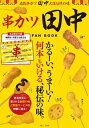[家具・家電] カテゴリの記事
全48件 (48件中 1-48件目)
1
-

【FlexiSpot-OC3をレビュー】2万円台のオフィスチェアを2ヶ月使って分かったメリット・デメリットを徹底解説!
今回は、FlexiSpotのオフィスチェアOC3を2ヶ月間使用した私が、その魅力を徹底レビューしていきます!OC3は、スタイリッシュなデザインと充実した機能で人気を集めているオフィスチェアです。★ポイント10倍!10/9 9:59迄!★ オフィスチェア メッシュ FlexiSpot OC3 デスクチェア リクライニング チェア チェアー イス 通気性 事務椅子 コンパクト 疲れにくい パソコンチェア ワークチェア 昇降 在宅勤務 パソコンチェアー 回転チェア 椅子 人間工学 耐荷重125kg価格:21,800円~(税込、送料別) (2024/10/9時点)楽天で購入実際に使ってみて感じたメリット・デメリットを包み隠さずお伝えしていくので、購入を検討されている方はぜひ参考にしてみてください。FlexiSpot オフィスチェア OC3の概要まずは、OC3の基本情報についておさらいしておきましょう。素材とカラーバリエーション・ヘッドレストと背もたれ:通気性の良いメッシュ素材・座面: ファブリック素材またはメッシュ素材から選択可能・カラー: ブラックとグレーの2色展開私は、通気性を重視して座面もメッシュ素材のグレーを選びました。サイズと重量座面の高さ調整範囲: 47cm〜57cm重量: 14.2kg身長160cmの私は、室内で靴下やスリッパを履かずに座ると、かかとがギリギリ床につくかどうかという高さです。リクライニングを倒すと足が浮いてしまうため、FlexiSpotのデスクの下にあるバーに足を置いています。身長が低い方は、座面の高さ調整範囲に注意が必要です。FlexiSpot オフィスチェア OC3 組み立てOC3は、部品がバラバラの状態で届くため、自分で組み立てる必要があります。組み立てに必要な六角レンチは付属されているので、工具の準備は不要です。各種部品は緩衝材で保護されています取り扱い説明書に従って、部品を組み立てたところ…私は、1人で組み立てて約38分かかりました。組み立て自体は難しくありませんでしたが、ヘッドレストとハンガーを背もたれに取り付ける際に使用する十字ネジが、付属の六角レンチに付いているドライバーでは少し回しづらかったです。FlexiSpot オフィスチェア OC3 機能OC3には、快適な座り心地を実現するための機能が充実しています。主な機能は以下の通りです。・座面の高さ調節・ランバーサポート(高さ調節可能)・リクライニング(90°、110°、125°で調節が可能)・アームレストの高さ調節・ヘッドレストの高さ・角度調節・ハンガーこれらの機能を駆使することで、自分にぴったりの座り心地にカスタマイズできます。FlexiSpot オフィスチェア OC3 メリット実際に2ヶ月間OC3を使ってみて感じたメリットは以下の通りです。メリット1. 通気性が抜群!OC3の最大の魅力は、なんといってもその通気性の良さです。ヘッドレスト、背もたれだけでなく、座面もメッシュ素材なので、長時間座っていても蒸れにくく、快適です。ファブリック素材と比べて価格は少し上がりますが、快適さを考えるとメッシュ素材の方がおすすめです。メリット2. クッション性も◎メッシュ素材と聞くと、「硬そう」「沈み込みがなさそう」というイメージを持つ方もいるかもしれません。しかし、OC3はメッシュ素材でありながら、しっかりとクッション性があります。背もたれと座面に使われているメッシュは、細かい糸状の繊維でできており、適度な弾力があります。そのため、長時間座っていても腰やお尻が痛くなりにくいです。メリット3. 静音性が高いOC3のキャスターは、外側がツルツルのプラスチック素材でできているため、動かした時の音が静かです。フローリングで使っても、ガラガラと大きな音がしません。FlexiSpot オフィスチェア OC3 デメリットメリットだけでなく、デメリットも正直にお伝えします。デメリット1. 調節時に音が気になるOC3は、ヘッドレストやリクライニングの角度調節を行う際に、音が少し気になる点が気になりました。特に、ヘッドレストの角度調節は「バキバキ」という音がするため、壊れてしまうのではないかと不安になることも。リクライニングも、ロックをかけたり外したりする時に金属音がします。デメリット2. リクライニングの角度調節が難しいヘッドレストの高さや角度は、手動で簡単に調節できます。しかし、リクライニングの角度調節は少しコツが必要です。特に、125°まで倒す時は、かなり体重をかけないとロックがうまくかかりません。デメリット3. ヘッドレストの位置調節が難しいヘッドレストは、高さや角度を細かく調節できますが、自分にぴったりの位置を見つけるのが難しいと感じました。私は、顎を引いて作業することが多いため、ヘッドレストの位置を高くすると首が前に出てしまい、逆に低くすると肩に当たってしまいました。デメリット4. 誇りが溜まりやすいメッシュ素材の座面は、通気性が良い反面、誇りが溜まりやすいというデメリットもあります。座面の下には土台があり、その間に誇りが溜まっていきます。構造上、掃除機や雑巾で簡単に掃除しにくい点は、少し残念に感じました。FlexiSpot オフィスチェア OC3 レビューまとめFlexiSpotのオフィスチェアOC3は、2万円台で購入できるオフィスチェアとしては、非常に優秀だと思います。特に、通気性の良さは抜群で、長時間座っていても快適に作業できます。しかし、角度調節の時の音やリクライニングの使い勝手など、改善してほしい点もいくつか見られました。総合的に見ると、コストパフォーマンスの高いオフィスチェアと言えるでしょう。動画では、実際の組み立てや各機能を詳しく紹介しています!購入を検討されている方は、ぜひ今回のレビューを参考にしてみてください。では、また🖐️
2024.10.09
コメント(0)
-

FlexiSpotスタンディングデスクにキャスターを取り付け!ルンバ対策&掃除が楽になるか検証
皆さんこんにちは!今回は、愛用中のフレキシスポットのスタンディングデスク EW8 に、Covers製のキャスターを取り付けたのでレビューしていきたいと思いますなぜキャスターを導入したのか?以前、ルンバ対策としてデスクの脚にクッション材を取り付けていることを紹介しました過去ブログ:フレキシスポットのスタンディングデスクの脚をルンバが乗り上げてしまう悩みを百均グッズで解決しました!しかし最近、ルンバがクッション材すらも乗り上げて停止してしまうことが頻発するように…仕方なく、コンセントなどを収納している箱の蓋をデスクの脚に被せてルンバの乗り上げを阻止していましたが、見た目がイマイチ…また、デスク中央のバーのせいでルンバが奥まで入れず、デスク奥の掃除ができない問題も発生していましたそこで、これらの問題を解決すべくキャスターの導入を決意!Covers スタンディングデスク オフィスチェア 用取替えキャスター FLEXISPOTシリーズ 専用互換キャスター 4個セット価格:3,087円(税込、送料無料) (2024/9/29時点)楽天で購入キャスターがあれば、ルンバのためにわざわざデスクの脚に何かを取り付ける必要もなくなるし、掃除の際にデスクを簡単に移動できるようになるので一石二鳥です今回購入したCovers製キャスターの特徴4個セットで、うち2個はロック機能付き取り付けに必要なスパナが付属してますいざ、キャスター取り付け!まずはデスクを横に倒す必要があるので、デスク上のものを全て移動裏側のケーブル類も外します引き出しの中身も一旦全て空にしますそして、いよいよキャスターを取り付け!デスクの脚部分にある黒い丸いパーツを外すと、キャスターを取り付けるためのネジ穴が出現ネジ穴にキャスターを合わせ、手で締められるところまで締めるスパナを使って、しっかりと固定するロック機能付きのキャスターは、対角線上に設置するのがおすすめキャスター取り付け後の変化は?移動がスムーズに! タイヤの動きがとても滑らかで、ゴロゴロとした音が全くしませんルンバ問題も解決! ルンバが問題なくデスクの下を通れるようになりました高さ調節に注意! キャスターを取り付けたことで、デスクの高さが約4.cm上がりました高さ調節をする際は、事前に確認しておきましょうまとめスタンディングデスクは重量があるので、自力で動かすのは大変ですが、キャスターがあれば簡単に移動させることができます・室内でのデスク移動が多い方・掃除の際にデスクを簡単に動かしたい方・ルンバの掃除範囲を広げたい方に、キャスターの取り付けはおすすめです!動画では実際に組み立てしている様子などを詳しくお届けしています!皆さんの参考になれば嬉しいです!では、また🖐️
2024.09.29
コメント(0)
-

【顔で充電状況が分かる!?】UGREEN Uno 65W 急速充電器 ピンクをレビュー!
今回は、UGREEN(ユーグリーン)から発売されているちょっと変わった充電器、UGREEN Uno 65W 急速充電器をレビューしていきます!この充電器、何が変わっているかというと、なんと充電状況によって液晶ディスプレイの顔の表情が変化するんです!以前はブラックのみだった65Wモデルに、最近ピンクやパープルなどの新色が登場したということで、今回はピンクを購入してみました!UGREEN Nexode 充電器 RG 65W 急速充電器 USB-C*2とUSB-A*1 PD/PPS/QC4+/SCP規格対応 MacBook Air/iPad Pro/iPhone15-8シリーズ/GalaxyS24-S10シリーズ/Xperiaシリーズ/Pixelシリーズ対応 PSE認証済 ピンク価格:5,980円(税込、送料無料) (2024/9/17時点)楽天で購入見た目は青緑っぽい気もしますが…気にせずいきましょう!開封&USBポートをチェック!箱を開けると、充電器本体と説明書、そして本体と合わせて厚紙が入っていました本体はフィルムで保護されています早速フィルムを剥がしてみると…お、まだ顔は表示されていませんね本体上部には、USBポートが3つ搭載されています・一番上:USB Type-C1ポート(最大65W出力)・真ん中:USB Type-C2ポート(最大30W出力)・一番下:USB Type-Aポート(最大22.5W出力)MacBook Proなどのパソコンを充電する際は、一番上のUSB Type-Cポートを使用しますもちろん、複数のポートを同時に使用することも可能ですが、その場合は出力W数が分散されるので注意が必要です気になるサイズと重さは?続いて、気になるサイズと重量をチェックしていきましょう今回私が使用するのは、タニタの軽量計です本体重量は…148g! 製品仕様では146gとのことなので、誤差の範囲内ですねちなみに、コンセントプラグ部分はこのように取り外しが可能で、プラグ部分は本体重量に含まれていません参考までに、私が普段使用している他の充電器と比較してみましょう・MacBook Pro純正のAppleアダプタ(67W):29g・Ankerのコンパクトな充電器(65W):114gUGREEN Uno 65Wは、Apple純正アダプタより軽いですが、Ankerの65W充電器よりは重たいですポート数が多い分、多少重くなってしまうのは仕方ないですねUGREEN Uno 65Wを選んだ理由数ある充電器の中から、私がUGREEN Uno 65Wを選んだ理由は、複数のデバイスを同時に充電できるからです今まで使用していた充電器はポートが1つしかなく、MacBookとiPhoneを充電する度にケーブルを差し替えるのが面倒でした100W対応の急速充電器も検討しましたが、サイズが大きくなってしまうのがネックでした普段使いで1~2時間もあれば十分充電できるので、このサイズ感で3ポート使えるのは魅力的ですいよいよ充電開始!顔の表情は…?それでは、実際にコンセントに接続して充電してみましょうプラグ部分はマグネット式になっており、MacBookの背面などに貼り付けることもできますただし、私のMacBookのようにスキンシールを貼っている場合は、剥がれ落ちやすくなる可能性があるので注意が必要です本来は上向きコンセントでこういう感じで使うのが一番似合いそうですが、私の自宅にそういうタイプのコンセントはないので…今回は延長コードに接続して使用していきますお、コンセントに接続すると、顔のアイコンが表示されました!室内が明るいので少し見づらいですが、影になるようにすると…こんな感じで見えます。まずはMacBook Proを充電してみましょう充電ケーブルは、MacBookに対応した純正のMagSafe充電ケーブルを使用します充電開始!すると…顔の表情が変わりました!さらに、スマホとワイヤレススピーカーも同時に充電してみます複数のデバイスを充電しても、顔の表情は変わらないようですただ、MacBook Proを充電中に他のデバイスを接続すると、一瞬だけ充電が途切れる現象が発生しました他の急速充電器でもよくある現象ですね充電速度や温度は?充電開始から40分ほど経過しましたMacBook Pro:80%ワイヤレススピーカー:60%スマホ:95%3つのデバイスを同時に充電しているため、MacBook Proとスピーカーの充電速度は少し遅くなっていますスマホに関しては、ほぼ充電が完了している状態です。充電中の温度ですが、触っても火傷するほど熱くはありません。充電器のヘッドホン部分は熱がこもりにくい構造になっているのかな?と思いましたが、特に変わりなく熱かったですポートを変えると充電速度は変わる?続いて、USB Type-Aポートに接続しているスピーカーのケーブルを、USB Type-Cポートに繋ぎ替えた方が充電速度がアップするみたいですUSB Type-Cポートを2つ使用した方が、2台目のデバイスへの電力供給量が多いようです満充電になると顔の表情はどうなる?充電開始から1時間14分経過し、MacBook Proは100%まで充電できました!スピーカーは90%まで充電されていますこの状態だと、充電器はスピーカーのみに充電している状態なので、温度もぬるく問題なく触れますMacBook Proのケーブルを外すと…特に変化はありませんねスピーカーの充電が完了するまで、もう少し待ちたいと思います…充電開始から2時間経過しましたが、スピーカーは100%まで充電されたにも関わらず、顔のアイコンは変化しませんでした本来であれば、口元が隠れるようになるはずなのですが…顔のアイコンが変わらない!?念のため、90%程度まで充電していたスマートフォンを接続して、100%になった時の顔のアイコンの変化を確認してみることにすると…スマートフォンもスピーカーと同じように、100%になっても顔のアイコンは口が付いたままでしたしばらく様子を見ていましたが、口のアイコンが出たり消えたりを繰り返していますバッテリー残量が99.9%と100%の間を行き来している間は、口のアイコンは出たままになるのかもしれませんちなみに、スマートフォンの場合は、撮影直前にロックを解除したら突然口のアイコンが出てきましたほんの少しバッテリーを消費すると、満充電とは判断しないのかもしれませんその後、数秒経つと口のアイコンは消えました再度ロック画面を解除すると…また口のアイコンが出てきましたまとめ:個性的なデザインでデスクのアクセントにも!今回は、UGREEN Uno 65W 急速充電器のピンクをレビューしました!実際に使ってみた感想としては、MacBook Pro、スマートフォン、スピーカーを同時に充電してみましたが、パソコンは夕方5時から充電し始めて1時間半もかからず30%から100%まで満充電できましたスマートフォンなどの他のデバイスと同時に充電しても、パソコンがこのスピードで充電できるなら、65Wでも十分実用的だと感じました発熱に関しては、私が持っているAnkerのものと比べても、そこまで熱くはなかったですサイズも100Wの急速充電器と比較すれば、そこまで大きくありませんただし、少し分厚いので、カバンに収納する際は薄いポケットに入れるのは難しいかもしれませんデザインは、ロボットのような形をしていて可愛らしく、デスクの上に置いても違和感なく、むしろアクセントになって良いと感じましたまた、65Wモデルにも、30Wモデルで展開されていたパープルやピンクなどのカラーバリエーションが登場したのも嬉しいです今回のレビュー詳細はこちらの動画で紹介しています!個性的な充電器を探している方は、ぜひチェックしてみて下さい!では、また🖐️
2024.09.16
コメント(0)
-

iClever のワイヤレスキーボードを購入したよ!MacもWindowsも使えます!
iClever のワイヤレスキーボードIC-BK22を購入しました!カラーはグレー×ブラックですiClever Bluetooth 5.1 ワイヤレスキーボード 日本語配列 テンキー付き BK22 シルバーブラック # IC-BK22 SB アイクレバー (Bluetoothキーボード) JIS 充電式 超薄型 Mac PC iPad iPhone用キーボード価格:4,790円(税込、送料無料) (2024/7/12時点)楽天で購入実際に届いた時の箱はこんな感じ中を開けるとこんな感じ私の持っているMacBookpro (スペースグレイ)に色合いは似ています!付属品はUSB(タイプC)と取説です充電口がタイプCなのはいいですね※前の型はMicroUSBだったそうですとりあえず早速電源入れてペアリングしてみますBluetoothのNo1のボタンを5秒長押ししますMacのBluetooth画面をみたところ、キーボードという名前で表示されていましたクリックしたら、Shiftキーの隣のキーを押すように画面出てきました反対側のShiftキーの隣のキーも押すみたいです言われた通り、キーボードのキーを押します最後にキーボード設定をして普通に使えるようになりました!良かった点・充電がUSB タイプC・薄型キーボードなのでタイピングしても手が疲れにくい・色合いが好みイマイチな点・パソコン側でキーボードのバッテリ残量の確認ができない前に使用していたLogicoolのキーボードは見れたんですけどねぇ…バッテリー残量を確認するには、F5キーを押してランプの点灯回数を見るしかないみたいですバッテリー残量に応じて、4回、3回、2回、1回と点灯回数が変わるみたいです・FnキーがMacBookのキーボードとは反対側に配置されているMacBookではFnキーは右側にありますが、今回のキーボードは左側にありますこの影響でoptionキーやcmdキーが1マス分ずれていますMacではよく使うcmd + Cのようなショートカットや、cmd + tabのアプリ切り替えで打ち間違いが頻発しますね…笑というか左手だけでcmd + Cを打とうとすると、距離が近すぎて押しずらいです笑ちなみにMacBookの左側のキーはこんな感じです分かる人には分かる人悩みかと思います笑気になる方の参考になったになったら嬉しいです!では、また🖐️
2024.07.12
コメント(0)
-

一人暮らしにドラム式洗濯乾燥機は必要?シャープ ES-X11A を徹底解説!
一人暮らしでドラム式洗濯乾燥機を検討しているあなたへ、SHARP製の「ES-X11A」をおすすめします!※ES-X11Aは2022年に発売されたモデル。2023年最新モデルはES-X11Bです。おすすめする一番理由は圧倒的時短と手間の削減、天気を気にすることなく洗濯/乾燥ができることです!私は1Kで一人暮らしをしていますが、2023年の5月にドラム式洗濯乾燥機(ES-X11A)を購入しました!最新モデル(ES-X11B)はこちら設置無料 ドラム式 洗濯機 SHARP シャープ ドラム式洗濯乾燥機 クリスタルシルバー 左開き ES-X11B-SL価格:241,901円(税込、送料別) (2024/4/7時点)楽天で購入正直1人暮らしの狭い部屋に設置できるか不安でしたが、問題なく設置できましたドラム式洗濯乾燥機って縦型洗濯機に比べてサイズがめちゃくちゃ大きいですが、設置する際のサイズの考え方が少し異なるので、実は意外と置けたりするんです今回はドラム式洗濯乾燥機を持つことのメリット/デメリットSHARP製をオススメする理由1人暮らしの部屋でも設置できるのか?設置するに当たっての注意点洗濯機周りのオススメの収納棚は?主な手入れ内容と実施頻度を詳しく紹介していきます!まずはドラム式洗濯乾燥機のメリット/デメリットから【メリット】時短・省スペース:洗濯から乾燥まで一貫して行えるので、忙しい一人暮らしに最適!部屋干しスペースも不要です衣類のダメージ軽減: ドラム式は縦型よりも衣類へのダメージが少なく、型崩れを防ぎます節水/節電:最新モデルは水や電気の節約に優れています清潔: カビが発生しにくい構造で、洗濯槽の掃除も簡単です【デメリット】価格:縦型洗濯機に比べて非常に高価です(MacBookProよりは安かったですw)設置スペース:縦型洗濯機よりも幅、奥行きが必要です乾燥容量:洗濯容量と比べて乾燥容量が小さいことが多いです設置する際の細かい注意点はこちらの動画で詳しく語ってます!1年間使ってみて、個人的に特に感じたメリットは洗濯物を干す手間がなくなったこと(圧倒的時短と手間削減!)天気を気にすることなく洗濯できる(雨降りでも乾燥は洗濯機で行うので問題なし!)ですねでは、そんなドラム式洗濯乾燥機の中でSHARP製をおすすめする理由を紹介します※自分が購入したES-X11Aをベースに紹介しますヒートポンプ式、ヒーター式の乾燥を両立したハイブリッド方式の乾燥(シャープ独自)で高い乾燥力と電気代の安さ、低騒音が魅力!洗濯洗剤、柔軟剤の自動投入ができるので、ボタン押すだけで洗濯/乾燥が開始できる自動掃除機能があるので手入れがかなりラク(手入れ方法は後に紹介します)SHARPの洗濯機管理サービス「COCORO WASH」で洗濯の残り所用時間の確認や自動投入タンクの洗剤が残り少ない時の通知などを受け取ることができる乾燥機能を使うと電気代がかなり上がるイメージがありましたが、SHARPの乾燥方式なら電気代はかなり安いのが魅力的ですね!最大容量で洗濯や乾燥を実施するとこんな感じちなみに自分の場合は2~3日に1回で洗濯、乾燥するので電気代は100円/週もかかっていないですねでは、一人暮らしの部屋でも設置できるのかについてですが、自分の部屋の洗面所には問題なく設置することができました部屋によっては防水バンというトレイの中に洗濯機が収まる必要があるかと思います奥行きがだいたい54センチちょいってところですかねそれに対して、ドラム式洗濯機本体の寸法はかなり大きいです縦型に比べて奥行きがかなり広いので、どうみても防水バンの中に収まらないから設置できないじゃん!と思われるかもしれません。私も最初はすぐ諦めました。しかし、ドラム式洗濯機は縦型と違ってドアが正面に取り付けされていたりドラム部分がななめになってるから最大の奥行きが広いだけなんですつまり、一番足元については奥行きはあまり大きくないんです実際、私が使用しているES-X11Aの寸法はこんな感じ勘違いされがちな防水バンへ置く際に気にする奥行きですが、脚の奥行きは防水バンよりも小さいことが分かりますよね?※寸法図のS:脚外奥行き部分つまり普通に置けるんです!実際、私の洗濯機と防水バンの配置はこんな感じです足元はちゃんとおさまってます!防水バン以外に設置する際に確認する点については以下です玄関や洗面所へのドアの幅が洗濯機よりも小さくないか?(場合によってはドアを一時的に取り外せば洗濯機が通れる場合があります)エレベーターや階段の幅に問題ないか?(賃貸住まいは特に注意が必要)防水バンや床に置いた設置時に洗濯機の左右と後ろで壁との間にスペースが確保できるか?洗濯機から水道へつなぐホースのスペースが確保できるか?洗濯機からコンセントにコードが届くか?設置した際に洗濯機本体のドアを全開に開けられるか?設置することだけでなく、部屋にそもそも運び込めるのか?といったところも確認しておく必要がありますねでは、実際に洗濯機を設置した後の話になりますが、幅がかなり広いので縦型のように真横に収納棚を置くことは難しいかもしれないです自分は洗濯機の真上に棚設置していますね壁につっぱるタイプなら賃貸でも設置できます実際に私が使っているのはこちら!ランドリーラック 棚 4段 突っ張り 防水パン 棚 アイリスオーヤマ 突っ張り 洗濯機 つっぱり 伸縮 スリム 省スペース おしゃれ ラック 洗濯ラック ランドリー収納 収納ラック 収納棚 新生活 一人暮らし TLR-4価格:10,800円(税込、送料無料) (2024/4/7時点)楽天で購入実際、こんな感じで使ってますこちらはかなり高さがあるので風呂場の段差からアクセスしやすいようにわざと側面に棚を設置していますタオルは棚に直接置いているので洗濯/乾燥が終わったら、そのまま畳んで置けるのでラクですね!最後に洗濯機の手入れについて紹介です主な手入れは3つ!乾燥フィルターの掃除(週に1回)糸くずフィルター(月に1回)自動投入用洗剤/柔軟剤入れ(半年に1回 or 洗剤/柔軟剤を別の製品に買い替えた時)乾燥フィルターはまとまったホコリ(?)のようなものを捨てるのとサブフィルターに貼り付いたホコリをウェットティッシュで拭き取るだけです1分もかからないです糸くずフィルターは、縦型洗濯機と似たような感じですねSHARPの場合はマンタのエラをモチーフにした構造なので、ティッシュで撫でるようにして簡単に手入れができます!自動投入用の洗剤/柔軟剤入れに関しては洗剤や柔軟剤を紙コップなどの別容器に移してタンクに水を入れた状態で洗濯機を手入れ用に動かす必要がありますね1時間もかからなかった気がしますねSHARPのドラム式洗濯乾燥機の紹介は以上です!いかがだったでしょうか?動画では、実際の使い勝手や手入れ方法、スマホ連携について詳しく紹介しています!個人的には昨年に買ってよかった物で2位にランクインしています!※1位はMacBookProですねw気になる方はぜひ!では、また🖐️
2024.04.08
コメント(0)
-
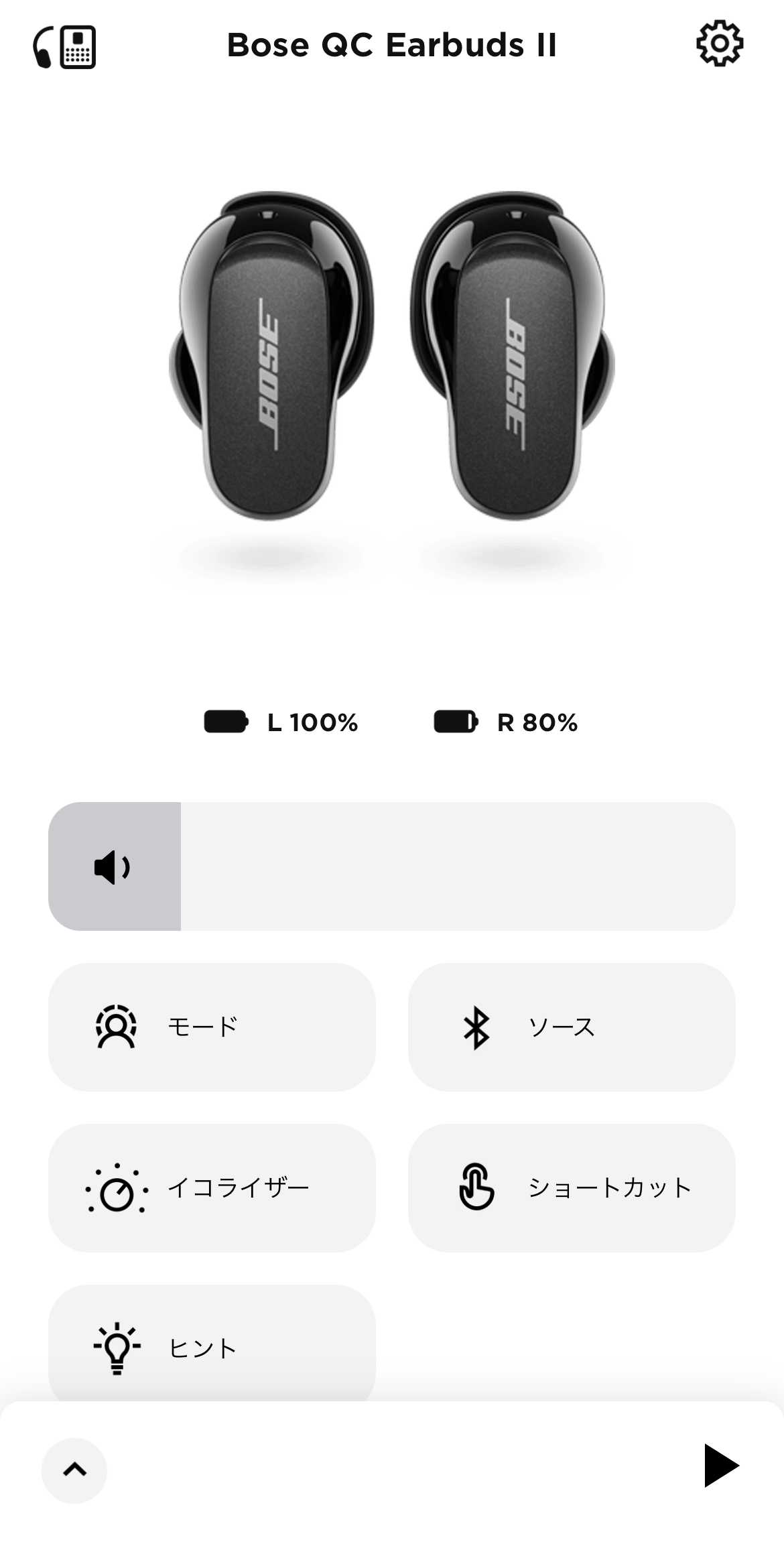
Bose QuietComfort Earbuds IIが片耳しか充電できない!?そんな時は充電ケースを買い替えてみて下さい!
人生初めて購入したボーズのワイヤレスイヤホンQuietComfort Earbuds2を買って2年半が経ちましたが、ついに片耳(右)だけイヤホン本体が充電できなくなりました…反対側の左はちゃんと100パーまで充電できてますが、右側は充電できずに、バッテリーが減ってしまいます翌日朝には完全にバッテリー残量が無くなり、片耳しか使えなくなってしまいました…コレを受けて最終的に私はイヤホンの充電ケースのみを買い替えることにしました!今回はその内容について詳しく紹介します!まず異変に気づいたのは、いつも通りイヤホンをケースから取り出して装着して、普段はあまり見ないですが、BOSEのアプリ画面を開いたところ片耳だけバッテリーの充電ができていない…たまにイヤーキャップがズレてたりでちゃんとマグネットで充電端子と接触できていないことがあるので、今回もそのタイプかなと思い、右だけイヤホンを入れ直してみましたが…真ん中のランプが点灯しない…充電中になればオレンジ色に点灯するはずですが…入れ込む向きが悪いかと思い、ぐりぐり向きを変えてみますがそれでもランプは点灯しないです…念のため左も接続試してみます入れてみるとー?充電中のオレンジランプが点灯しました左はちゃんと充電できるみたいですねんで、イヤホンケース内の充電端子を左右覗くと…あ!右側の充電端子が1本だけ折れ曲がってる!!ウェットティッシュでイヤホンケース内を清掃した時に端子に引っかかって折れ曲がったのかも…ケース側の充電端子の金属部分が曲がったりすると、イヤホンがうまく磁石で充電に適した向きにならず充電ができなくなってしまいます綿棒とかで端子を押し曲げてみましたが、それでも充電の接触は反応せず…何度かアプリ画面でイヤホンのバッテリー残量を確認した感じだと、イヤホン本体には異常がなさそう(耳に取り付けると普通にペアリングしていた)ケースのみ故障しているというわけで充電ケースのみ買い替えすることにしました!BOSE CASE QC EB II BLK QuietComfort Earbuds II専用ケース トリプルブラック価格:12,309円(税込、送料別) (2024/3/14時点)楽天で購入イヤホンケースだけで1万円越えとはなかなか高額ですね…高級なものはそれなりの管理費がかかる…ただ、本体ごと買い替えたら3万以上はするのでケース単体で販売されているのは非常にありがたいですね!とりあえずケースが届くまでは、左耳だけノイキャン&高音質を味わいます一応、周りの人に俺はBOSEの高級イヤホンを使ってるぜ!の見栄は張りたいので、あえてバッテリー切れの右側も装着して外出しますwやはり片耳だけ作動だとノイキャンの効果はほぼ無いに等しいですね…改めて両耳装着した時のあのイヤホンのパフォーマンスがどれほどすごいか思い知らされましたねwwそして数日後、自宅に届きました※左側が新しく購入し直した方、右側が故障している方フタを開けると白色ランプ点灯したのでケースのバッテリー残量は余裕あるみたいです早速イヤホンを充電してみます!装着!おぉー!ランプ点きました!イヤホン本体が充電されている証拠ですね!ちなみに左側も問題なく充電できてます10分ほど経過してから両耳装着しますと…いつものじゃら〜んの音が右側からも聞こえるようになりましたアプリ画面見ますとちゃんと右側が充電されたことが分かります!※残量0%の状態から10分だけ充電してます最初は本当に焦りましたが、1万円ちょいの最小限の出費で解決できて良かったですBOSE CASE QC EB II BLK QuietComfort Earbuds II専用ケース トリプルブラック価格:12,309円(税込、送料別) (2024/3/14時点) 楽天で購入 今後、イヤホンケースを手入れする時は気をつけないとですね充電端子があんな簡単に折れ曲がると思わなかったものでw私と同じトラブルになった方はぜひ参考にして下さい!では、また🖐️
2024.03.14
コメント(0)
-

【MacBookの方にオススメ】UGREENのUSB C to Micro Bケーブルでハードディスクが認識されない問題が解決できた!
長く使用していたハードディスクが突然MacBookProで読み込みができなくなりました…買い替えかなと思いましたが、明らかにハードディスク本体ではなくケーブルの劣化が原因な気がしますね実際近くで見ると、ケーブルがグニャッていますし…そんなわけでケーブルだけ購入してみました!UGREEN USB C to Micro B ケーブル 0.5m USB 3.1 10Gbps高速データ転送 外付けhddケーブル マイクロB変換ケーブル 外付けHDD/SSD ハードドライブ/MacBook Pro/Galaxy S5 Note 3/カメラなどに対応-0.5m価格:1,780円(税込、送料無料) (2024/2/22時点)楽天で購入私が使用しているPCはMacBook Proなため、USB端子はタイプCしか付いておりません今まではタイプA→タイプC変換器を使用していましたが、最初からタイプCであれば差し込みがラク転送速度がタイプAに比べてかなり早いといったメリットがあるので、こちらを選んでます!UGREENは急速充電器やケーブルモバイルバッテリーポータブル電源など充電関係のガジェットで有名なメーカーですね!Ankerに比べて安価(←ダジャレのつもりはありませんw)で性能がそんなに変わらないところがいいところです!袋から中身を出すとこんな感じケーブルの長さは50cmです外側は紐素材なので曲げやすいしキズが付きにくいです!PC接続側はタイプCですハードディスク側はMicroBになります早速、私が使用しているI/OデータのHDDの接続してみます純正品ではなく初めての社外品ケーブルですが、うまく接続できるのでしょうか…差し込みました!出たー!デスクトップのHDDのアイコンが表示されました!しかも接続してから認識されるまでのスピードが純正品よりも圧倒的に早い!これで私のYouTubeの動画編集に必要な素材動画や動画編集中のデータが使用できます!最初にハードディスクがMacで認識されない時は終わったと思いましたが…wハードディスクは結構いい値段するので、ケーブルの買い替えだけで済ませられたのはかなりコスパいいですね!あとは、読み込み速度が格段に上がりましたし!PCでハードディスクが認識されなくて悩んでる方の参考になったら嬉しいです!では、また🖐️
2024.02.22
コメント(0)
-

Ankerの体重計・体組成計「Anker Eufy Smart Scale P2 Pro」を購入したよ!使い勝手を紹介!
健康管理のために、充電器などの家電製品メーカーで有名なアンカーのAnker Eufy Smart Scale P2 Pro 体重計・体組成計を購入しました!【あす楽対応】【最大24ヶ月保証】Anker Eufy Smart Scale P2 Pro 体重計・体組成計 T9149 スマホ連動 アプリ対応 自動認識機能 体脂肪率 BMI 心拍数 筋肉量 基礎代謝量 水分量 体脂肪量 骨量 内臓脂肪 タンパク質価格:6,990円(税込、送料無料) (2024/1/31時点)楽天で購入色はホワイトにしました!理由は・壁に立てかけて保管するので、壁紙に同化させたい・ブラックだと足裏の指紋が付いた時に目立つの2つです!最初のフタを開けるとこんな感じ中身は・体重計/体組成計本体・取説・単四電池4本・身体測定用のメジャーの4つです電源入れるとこんな感じ計測する方法は至ってシンプルで乗れば勝手に専用アプリに計測結果を記録してくれます!スマホアプリを事前に立ち上げたりする必要は一切ありません!体組成計本体がBluetoothやWi-Fiと接続されているので、スマホを用意することなく手軽に計測できます!また、体重だけでなく、体脂肪率、BMI、心拍数、筋肉量、基礎代謝量、水分量、体脂肪量、骨量、内臓脂肪、タンパク質、骨格筋量、皮下脂肪、体内年齢、ボディタイプといった、16項目のデータを取得することができます!実際、アプリの計測結果はこんな感じで見れます!心拍数については体重計に一定時間乗っていないと計測できないみたいですね試しに1分乗ってみたところ、ちゃんと計測できました!風呂上がりに計測したので、心拍数は高めに出てしまいました笑専用アプリ「Eufy Life」のホーム画面はこんな感じですiPhoneをお使いの方は、Apple純正の健康アプリ「ヘルスケア」とも連携可能!Anker体組成計の計測項目全部反映されるわけではないみたいです普通の体重計に比べて価格は少し高いですが、アプリとの連携の良さを考えたら妥当な価格かと思います!楽天市場では定期的に限定割引で販売されてることがあるので、そこが狙い目ですよ!気になる方はぜひ!では、また
2024.02.06
コメント(0)
-
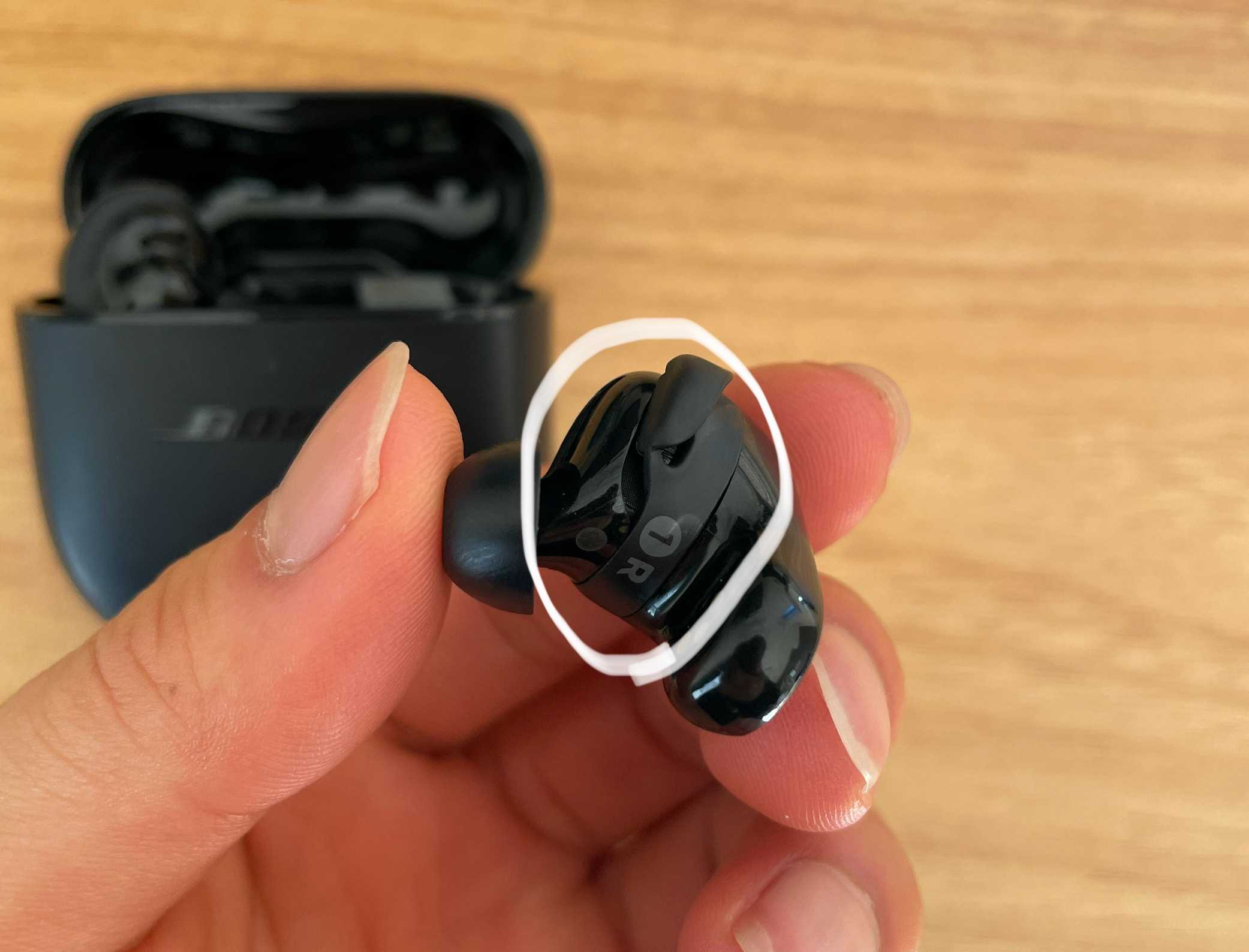
BOSE QuietComfort Earbuds II がペアリングできない!そんな時はとある理由で充電ができていない可能性が高いです!
BOSE QuietComfort Earbuds II を購入してから1年以上が経ちました音質やノイキャンについては満足しているのですが、ひとつだけ日常使いで困っていることがありますそれは、ちゃんと充電できていないくて、ペアリングができないことです通勤の前にイヤホンをケースから取り出して充電ができておらず、諦めてイヤホンなしで満員の地下鉄に乗るのはほんと地獄ですwその時は一度イヤホンをケースに入れ直して10分ほど充電すれば動くようになるのですが、いままで上手く充電できていない原因が分からずでしたですが、最近原因が分かりましたどうやらケースに収納する際にイヤーピースがズレていて、充電の端子に上手く接触できていなかったようです最後にイヤホンを使用して耳から取り出した時にイヤーピースがズレたままケースに入れてはダメみたいですね本来、イヤーピースがズレていなければ、こんな感じの向きになってます隙間がないことが確認できますねそれ以来、私はイヤホンを取り外したら、イヤーピースがズレていないか必ず確認してからケースに収納しています2023年9月に発売されたQuietComfort Ultra Earbudsだと、イヤーピースに凸部分が設けられてずれにくいように改善されているようですねQuietComfort Ultra Earbudsのスタビリティバンドには凸が有る!※上記リンクのページの下の方にあるBose QuietComfort Earbuds IIとの比較の箇所に詳細があります正直買おうか迷っていますwBOSE 完全ワイヤレスイヤホン [ノイズキャンセリング対応 空間オーディオ対応] Black QuietComfort Ultra Earbuds価格:36,300円(税込、送料無料) (2024/1/8時点)楽天で購入ただ、まだ最新機種でもケースが大きかったり、ワイヤレス充電に対応していなかったりとかなので、2024年モデルの発売を待ってみても良いかなとも思っていますペアリングが上手く行かなくて悩んでいる方は、イヤーピースのズレによる充電不足を確認してみてはいかがでしょうか?では、また🖐️
2024.01.08
コメント(0)
-

MacBookProを車の中で充電したい!Anker 535 Car Charger (67W)を購入して使ってみた!
以前、友人とレンタカーで1泊2日の旅行に行った際、私のMacBookProの残バッテリーが10%を切ることがありました事前に宿泊施設で充電しておけば良かったのですが、すっかり忘れていましたwたまにカーシェアやレンタカーでトヨタのハイブリッド車だとコンセント付きの当たり車両がありますが、確率的にコレはあまり当てにできないといったところですね…これをきっかけに車の移動中でコンセントなしでMacBook充電できるようにしたいと思いMacBookProが充電できるモバイルバッテリーの購入を検討しましたが…Anker Prime Power Bank (12000mAh, 130W) (12000mAh 合計130W出力 モバイルバッテリー)【USB Power Delivery対応/PSE技術基準適合/USB-C入力対応 / 130W出力】iPhone MacBook Galaxy Android価格:12,990円(税込、送料無料) (2023/12/29時点)楽天で購入Anker Prime Power Bank (20000mAh, 200W) (20000mAh 合計200W出力 モバイルバッテリー)【USB Power Delivery対応/PSE技術基準適合/USB-C入力対応】iPhone MacBook Galaxy Android スマートフォン ノートPC 各種 その他機器対応価格:19,990円(税込、送料無料) (2023/12/29時点)楽天で購入値段めっちゃ高い重量がかなり思い(500mlペッドボトルぐらい)モバイルバッテリーとしては容量多いが、MacBookを充電するとすぐに残量なくなってしまうってことであまりメリットがなさそうそこまで頻繁に旅行行くわけではないので、割に合わないなと悩んでいましたが…そういえば、クルマ移動ならACソケットが電源取れるんじゃね?と閃いて色々調べてみた結果、こちらを購入してみました!Anker 535 Car Charger (67W) with USB-C & USB-C ケーブル (PD対応 67W 3ポート USB-C カーチャージャー) 【Power Delivery対応 / PowerIQ 3.0搭載 / コンパクトサイズ】MacBook Pro iPhone 15 Galaxy Android スマートフォン ノートPC iPad 各種 その他機器対応 各種対応価格:4,490円(税込、送料無料) (2023/12/29時点)楽天で購入実際に届いたものがこちら!箱がシンプルで中に何が入ってるかイマイチ分からない感じですが、裏面には確かに535 Car Chargerと書かれていますね!箱の中身はこんな感じ本体タイプC to タイプCケーブル取説の3つが入っていました本体のサイズ感ですが、ミンティアやBOSEイヤホンと並べるとこんな感じかなりコンパクトなサイズであることが分かります!USBの差し込み口はタイプAが1つ、タイプCが2口 となっていますさっそくMacBookProを充電してみます!65Wを出力するにはタイプCを1口のみで接続する必要があります(上下どちらでもOK)ACソケットに本商品を差し込むと水色に光ります!付属のケーブルをMacBookProに接続します充電が開始されました充電を開始してから25分放置してみましたUSB-Cポート単独の充電で61%→86%で+25%となりましたもちろん他の端末を充電しながらも可能です!最大3つまで充電できます!この時は、iPhone2台(写真撮影にしようした端末を含む)とMacBookProで充電しました3つの充電ポートを利用すると、MacBookProの充電出力は67W→45Wに出力が下がります1時間充電して30%程度バッテリー容量増えました他端末充電しながらでも十分なパワーだと思います別の日にMacBookやiPhoneを充電した際に動画でまとめてみたので、そちらも参考にしてください!このコンパクトさで車のACソケットさえあれば、MacBookProが充電できるのは非常に便利だと思いました気になる方はぜひ!では、また🖐️
2023.12.31
コメント(0)
-

フレキシスポットのスタンディングデスクの脚をルンバが乗り上げてしまう悩みを百均グッズで解決しました!
以前、念願のフレキシスポットのスタンディングデスクを購入したと報告させて頂きました!=>詳細はこちらのブログです!購入したのはこちらのモデルですデスク 昇降 高さ調節 昇降デスク 昇降式デスク 電動 FlexiSpot ew8 eg8 スタンディングデスク 学習机 シンプル 立ち机 昇降デスク 昇降テーブル 昇降式テーブル パソコンデスク 電動デスク 高さ調整 幅120 パソコン価格:46,800円(税込、送料別) (2023/12/29時点)楽天で購入で、使って2週間くらいになるのですが、どうしても一つだけ不満なことがありますそれが外出中にルンバを動かすと発生するこの現象自宅に戻るとこうなってます平たい脚を乗り上げてしまうんです…ネットで調べるとフレキシスポットデスク対応のキャスターを購入したら嵩上げしてる方があるようですが…Flexispot フレキシスポット ネジ式キャスター キャスターセット 電動式昇降デスク 専用キャスター M8*14mm 4個セット W1価格:3,300円(税込、送料別) (2023/12/29時点)楽天で購入・意外といい値段する(重量のあるデスクを支えるので仕方ないですが…)・キャスターでデスクを動かすことは無い・床にキズが付くのはイヤってことで、この対処法はやめました代わりに百均でちょー低コスパで対処しようと思います!購入したのは、seriaのコーナークッション!机の角に貼り付けて、ぶつけても痛くないヤツですね!まずは1つだけ貼り付けてみますもう1つ取り付けたいですが、少し長いのでハサミでカットします!カットして貼り付けるとこんな感じこれだとルンバにぶつけられてすぐ取れちゃいそうなので、マスキングテープで補強します!念の為2枚重ねにしました後ろから見るとこんな感じ見た目は絶妙にダサいですが、仕方ないですねwそれではルンバを正面からぶつけてみたいと思います!さぁどうだ?お、ぶつかった!なんと、回避してくれました〜!障害物や壁として認識してくれたみたいですね!また、壁沿いをつたっての清掃はどうでしょうか?再度ルンバをぶつけてみます!お、壁と認識して横に移動しましたコーナーを曲がって〜通り過ぎました!とりあえずは解決できました!これでしばらく様子見てみます!フレキシスポット EW8を4ヶ月以上使用しての良かった点や注意点について動画で整理してみたのでぜひ、ご覧ください!ルンバの対策についても少し触れています!フレキシスポットのスタンディングとルンバの相性の悪さで悩んでるそこのあなた!諦めないでくださいね!では、また🖐️
2023.12.29
コメント(0)
-

1人暮らしだけど、型落ちのヘルシオ AX-RA20を購入したよ!
型落ちにはなりますが、念願のヘルシオを購入しました!!!色はシルバーです!【12/10限定 エントリー&抽選で最大P100%還元】SHARP シャープ メーカー保証対応 初期不良対応 AX-RA20-S COCORO KITCHEN対応 ウォーターオーブン 30L ヘルシオ メタルカラーモデル シルバー系ライトメタル メーカー様お取引あり価格:69,800円~(税込、送料無料) (2023/12/10時点)楽天で購入実際に届いたものがこちら!箱に入った状態だとめちゃくちゃでかいです廊下が通れないですねw電子レンジ本体以外には、付属の天板やアルミ網が入っていましたあとは、取説やレシピブックが入っていましたデジタル版のダウンロードはもちろんできますが、本だとパッと使えるので便利ですよね!それでは、電子レンジを冷蔵庫の上に設置します本体があまりにも重いので、まずはキッチン台に移動させますここが一番腰に気をつけなければなりませんwそこから踏み台を使いながら冷蔵庫の上に移動させますフィルムなどを取り外すとこんな感じかなり存在感ありますねウォーターオーブン用水入れとツユ受けを取り付けるとこんな感じ地震が来た時に、落ちて壊れてしますそうなので、他の棚を別途設置して、固定した方がいいかもしれないですねあと、冷蔵庫にかなり高さがあるので、背伸びしないと中身取り出せないのが悩みですねwそれでは、このヘルシオの醍醐味であるスマホ連携で調理してみたいと思います!まずは、こちら!仕込みはこんな感じ出来上がるとこんな感じ食べた感想としては、鶏胸肉が前歯でフワッと噛み切れるくらい柔らかかったです!自分の調理ではこんなおいしくならないですw続いてこちら!出来上がりはこんな感じ冷凍の野菜と入れてみましたが、ニンジンや玉ねぎはちゃんと火が通っていましたよ!さらにこちら!出来上がりはこんな感じ思ったよりカラッと焼けてないなぁと思ったのですが…ひっくり返してみると〜?めっちゃいい色!食べた感想としては、外サク中フワでした!1番のお気に入りはコレ!仕込みはこんな感じ完成品がこちら!唐揚げ粉塗すだけなので簡単でしたよ!しかも油で揚げないのでヘルシー!あとはスマホアプリを使わずにおまかせ調理の焼き調理をやってみました鶏もも肉と野菜のグリル作ってみました仕込みはこんな感じ出来上がりはこんな感じ具材が多かったので火が通るか心配でしたが、全然問題なかったです!カボチャは舌ですりつぶせるくらい柔らかくなってましたよ〜1度の調理で大量に作れましたね※スーパーのお惣菜で弁当はちょっとズルしてますw平日5日分の弁当用意できましたし、今日明日あたりの朝、晩御飯も困らないですね!洗い物は包丁、まな板、鉄板、取り分け用の菜箸だけで済みました鉄板に関しては、アルミホイルをあらかじめ敷いていたので焦げ付いたりなど洗うのがおっくうになるようなことは一切なかったです!1つデメリットを挙げるとしたら、どの自動調理も自分で炒めたり焼いたりするよりは時間かかる印象でしたただ、ヘルシオで調理している間は火の番をする必要がないですし、調理に失敗することはよほどないので、その間に他のことをできるのはいいですね時間をかなり有効活用できますよ!あと、電子レンジの調理が完了すると、COCORO HOMEアプリが毎回教えてくれます!目を離していてもすぐに気づけますよ!これで私のシャープ家電は3つに増えました!この中で特にドラム式洗濯乾燥機とヘルシオは結構高額でしたが、時間と手間をお金で買うという面ではかなり普段のQOLは爆上がりしますよ!気になり方はぜひ!では、また🖐️
2023.12.10
コメント(0)
-

引き出し付き、USB付きのスタンディングデスク FlexiSpot EW8を購入したよ!
念願のスタンディングデスクを購入しました!12月の楽天スーパーセールを心待ちにしていました!今回購入したのは、引き出しやUSBが付いているものです!★スーパーセール限定!30%OFF!★ デスク 昇降 高さ調節 昇降デスク 昇降式デスク 電動 FlexiSpot ew8 eg8 スタンディングデスク 学習机 シンプル 立ち机 昇降デスク 昇降テーブル 昇降式テーブル パソコンデスク 電動デスク 高さ調整 幅120 パソコン価格:28,080円(税込、送料別) (2023/12/9時点)楽天で購入実際に届いたものがこちら!電子レンジやテレビ台を同時に購入していたので、玄関はダンボールと梱包材祭りですwwほとんどのパーツは完成しているので、こちらで行う作業は天板に支柱を取り付ける支柱に足の面を取り付ける設置したら、ACアダプタなどの配線を接続するのたった3ステップですこちらの画像は全てのパーツを取り付けて、あとはひっくり返すだけの状態ですただとにかく重いので、箱からパーツを取り出すだけでもめっちゃ時間かかりましたねwPC、モニター(27インチです)、キーボード、マウス、ライトを置くとこんな感じです天板が広いので、USBで充電しているデバイスも余裕で置けます!USBはタイプA 2口タイプC 1口となります電力はそこまで高くないので、MacBookとかは流石に充電できないかと思います1つ気になる点はルンバとの相性が悪いことですねこの間外出中ルンバを動かしていたら、アイロボットアプリでこんな画面が出ていましたまさかと思って自宅に戻った時に確認してみると…乗り上げてしまっている〜!足の板の端が斜めになっているので、ギリギリルンバが登れるが故にといったところですねルンバが自宅にない方は関係ない話ですがw4ヶ月以上使用しての良かった点や注意点について動画で整理してみたのでぜひ、ご覧ください!余談ですが、ダンボールの処分はめっちゃ大変でしたw特にスタンディングデスクのダンボールは長いので、コンパクトカーだとギリギリでしたねwスタンディングデスクはいろんなものがありますが、引き出しとUSBが取り付けされたタイプだと、使い勝手はかなりいいですよ!めちゃくちゃ重宝してます!気になる方はぜひ!では、また🖐️
2023.12.09
コメント(0)
-

42インチテレビに合わせて、ルンバが下を通れるエリン(Erin)のテレビ台を購入したよ!
今まで利用していたテレビ台は、・42インチのテレビに対して幅がアンバランス・壁面がないので、ホコリが貯まりやすい・足が短いので、ルンバが下を通れない・全方向オープンなので、置いてあるものが全て見えてしまうという悩みがありましたかれこれこの型落ちAQUOSを購入して1年が経ちましたwそしてついに、全ての悩みを解決するテレビ台を見つけたので、購入しました!【クーポンで14%OFF!★12/7 0:00~23:59まで★】Erin エリン テレビ台 テレビボード ローボード テレビラック TV台 ロータイプ コンパクト 扉収納 可動棚 コンセント穴 バイカラー 幅110 収納 棚 ディスプレイ 天然木 メラミン加工 木目価格:9,999円(税込、送料別) (2023/12/7時点)楽天で購入実際に届いたものがこちら!ダンボールを開けるとこんな感じ細かい部品はこんな感じです組み立てについては、プラスドライバー1本で作れます※組み立て手順書に家具が破損する可能性があるので、電動ドライバーを使うなと書いてありましたDIYオンチの私でも手順書見ながらで2時間くらいで1人だけで完全に組み立てできました!では、ざっくりの手順だけ紹介しますまず、下の天板に足を全部くっつけます縦の仕切り板を全部取り付けます※棚の部分と扉の部分で仕切り板が異なるので注意してください背面の板を取り付けます棚の方にコンセント用の穴がくるように取り付けます上面の裏側にビスや扉用の金具を取り付けます天板を上からくっつけます開戸の左側を取り付けます同じく開戸の右側を取り付けます各パーツ固定用の三角形の部品を取り付けます左側の2段棚の仕切り板を固定する金具を挿し込みます3段階で高さを調節できます!最後に仕切り板を乗せれば〜完成です!!!!奥行きが程よくあるので、配線は棚の奥に入れ込むことができました全然正面からは見えないですね!テレビ、PS4、ルーター、ONUのコンセントが隠れてるようには全く見えませんね!なんなら、ルータやONUすらもカローラのミニカーやBOSEスピーカの後ろに隠すことができました!あとは、ルンバが余裕で通れる高さを確保できたことが大きいですね!生活感のあるものはこちらの扉収納にしまうことができます!高さ、幅、奥行きともにかなりスペースありますよ!気になる方はぜひ!では、また✋
2023.12.09
コメント(0)
-

MacBookProの色を変えるためにwraplus のスキンシールを購入したよ!
MacBook Proを緑色にしたかったので、思い切ってスキンシールを購入しました!今回はアマゾンで購入しました!Amazon wraplus スキンシール MacBook Pro 14 インチ M3 M2 M1 2023 2021 と互換性あり [グリーン] 同色はなかったですが、楽天市場でも一部販売されているようです!wraplus スキンシール MacBook Pro 13 インチ M2 M1 2022 2020 と互換性あり [ネイビーブラッシュメタル] カバー ケース フィルム エコ包装版 MacBook Pro 13インチ 2020?2022 (メタル)ネイビーブラッシュメタル価格:8,225円(税込、送料無料) (2023/11/20時点)楽天で購入実際に届いたものがこちら!中を開けるとこんな感じになってます中身はこんな感じスキンシール、拭き取り紙、貼り方説明のQRコード紙MacBook用なので、中央のリンゴマークの部分はくり抜けるようになってますペーパーは、ウェットタイプとドライタイプが1枚ずつ入っています貼り付け前に拭いていきます!まずは表面から貼っていきます角の余分な部分を剥がしますメインのシールも一度剥がしますリンゴマークの一部が貼り付いたままなので、こちらは剥がしちゃいますシール本体に残っているりんごのヘタの部分も剥がします※爪楊枝とかで押し出すと楽だと思いますメインのシールを一旦裏返して置きますその上にシール台紙をかぶせます※3Mの文字が自分目線で表面に来るようにしますシールの上を少し残した状態でかぶせるのがコツです粘着部分が露出してる端っこをMacBookの角に合わせて貼り付けますこんな感じで左右を合わせますそしたら、台紙を手前に引っ張り出します中央部に空気が入ってたので、手のひらでゆっくり押さえて空気抜きます上面はこんな感じになりました!全体的に片方にされた影響で、リンゴマークが少しズレた気がしますが、近くで見なければ違和感ないので気にしませんw続いて下面を貼っていきます!表面同様に余分なシール剥がしますメインのシール剥がします粘着を上向きにして、ひっくり返しますシール台紙を上から被せますシールの粘着の上の部分を少し残します両側の角を合わせながら貼り付けます台紙を引っ張り出します完成!わずかにズレてはいますが、近くで見ないと気づかないレベルです角の部分なので、埃が入り込んでシールが剥がれないかだけ心配ですねしばらくは大丈夫だと思ってます!トラックパッドの両側に貼るシールもありましたが、私は外面だけ色を変えたかったので、あえて貼りませんでした結果的には公式のYouTube動画の手順で十分うまく貼れました!不安な方は他のYouTube動画も見て、確実に貼っていただけたらと思います!こちらの動画は、リンゴマークをズレないようにするコツを詳しく解説してますよ!気になる方はぜひ!では、また✋
2023.11.20
コメント(0)
-

バッファローのワイヤレスマウスBSMLW500Mシリーズが劣化してきたので、買い替えました!
2年ほど前に購入して、仕事で使い続けていたマウスがついに経年劣化しました=>過去に購入したBSMLW500Mの紹介はこちら!右手で持つタイプのマウスなのですが、親指が触れるゴムの部分が剥がれてきました粘着が弱くなってきたみたいですね笑最初に片方劣化したので、予備の方に切り替えましたが、こちらもついに同じ現象になりましたwそんな訳で気分転換に新たに色違いを購入しました!バッファロー BUFFALO 無線(2.4GHz) BlueLED プレミアムフィットマウス 静音 5ボタン Mサイズ レッド BSMBW505MRD価格:3,415円(税込、送料別) (2023/10/28時点)楽天で購入実際に届いたものがこちら!赤色だと光の当たり具合によって色が暗くなったり明るくなるので、見てても気分転換にいいですね!そしてこのマウスの一番の見どころは、ブラウザの進む/戻るが下に配置されていて、誤操作しにくいところです!あとは・マウスカーソルの感度の高い/低いの切り替え・スクロールのねじりで画面を左右に移動できる機能も見どころです!この価格帯でここまでの機能を備えたマウスは、今の所見たことないですね!普段自宅で使っているマウスも同じような機能があり、アプリでカスタマイズとかできるので更に良いです!ロジクール ワイヤレスマウス LIFT M800 縦型 静音 エルゴノミックマウス Logi Bolt Bluetooth Unifying非対応 無線 windows mac M800GR M800PG M800RO 国内正規品 2年間無償保証価格:7,900円(税込、送料無料) (2023/10/29時点)楽天で購入が、そのような設定をするためには、専用のドライバをパソコンにインストールする必要があるので、会社のパソコンでは扱いづらいですね…※セキュリティの都合とかで何でもインストールできる訳ではないので笑気になる方はぜひ!では、また🖐
2023.10.29
コメント(0)
-

MacBookProと相性抜群!急速充電器のAnker アンカー Nano II 65Wの使い心地を紹介します!
6月頃に念願のMacBook Proを購入し、お出かけついででMacBook Proを使う機会が増えましたそんな中で1つ悩みがありますそれは純正アダプタがデカくて重いことです!Windows系ノートパソコンのACアダプタよりはコンパクトなのは分かるのですが、やはり持ち運びにはちょっと重いと感じちゃいます出力が高い分、大きさと重さは妥協していましたが、ついにMacBook Pro対応のコンパクトで高速充電が可能な充電器を購入しました!買ったのはこちら!Anker アンカー Nano II 65Wです!スマホ ノートパソコン対応 超コンパクト急速充電器 Anker Nano II 65W (PD 充電器 USB-C) 【独自技術Anker GaN II採用/PD対応/PSE技術基準適合/折りたたみ式プラグ】MacBook PD対応Windows PC iPad iPhone Galaxy Android スマートフォン価格:4,490円(税込、送料無料) (2023/9/27時点)楽天で購入ついでに高出力対応の充電ケーブルも買いました!Anker PowerLine III Flow USB-C & ライトニング ケーブル MFi認証 Anker絡まないケーブル USB PD対応 シリコン素材採用 iPhone 14 / 14 Plus / 14 Pro / 14 Pro Max / 13 各種対応 (1.8m)価格:2,390円(税込、送料無料) (2023/9/27時点)楽天で購入実際に届いたものがこちら!ケーブルを取りまとめるシリコンバンドも付属品です!コンセントの先端は、折りたたみできます!なんといってもこのコンパクトさが特徴的です!MacBook Proの純正アダプタと比較するとこんなにサイズが違います!私が普段使っているIKEAの机「リルオーセン」の引き出しにも問題なく収納できる分厚さですコンパクトなので、場所を取らないのもポイント!重さは全然違いますね!純正に比べて半分近くの重さです!ワット数は65Wなので、純正とほぼ同じ電力を持ってます!※純正は67Wですでは、早速バッテリーをできる限り減らしたMacBook Proを充電してみましょう!MacBook Pro左側面のタイプC接続口にタイプCケーブルを差し込みます※アダプタ側もタイプCになっています充電直後のバッテリー残量は19%ですどれぐらいで100%になるか楽しみですストップウォッチでちゃんと測りながら充電度合いを確認していきます!※バッテリー最適化はオフにしてます パソコン自体は何も操作せず放置してます15分経過30分経過60分経過75分経過そして、100分で100%に達しました!95%から100%までの充電は時間かかりました笑これだけのコンパクトさでMacBookProを1時間半ちょいで100%充電ができるなら十分なパワーではないでしょうか?持ち運びには本当におすすめです!気をつける点がひとつあるとすれば、充電中はアダプタが熱くなるので、周囲の可燃物や低音やけどには注意が必要ですねMacBookProの充電完了直後は、数秒しか触れないレベルの熱さでした数分経つと、触れるくらいの温度に下がりますもちろん、純正アダプタもある程度は熱くなりますが…気になる方はぜひ、買って使ってみてください!本当にお勧めします!では、また🖐
2023.09.29
コメント(0)
-

アスベルの40Lのおしゃれでスリムな2段式ゴミ箱を購入しました!
今回はアスベルの40L(20Lx2段)のスリムでおしゃれなゴミ箱を購入したので紹介します!私は1Kの部屋に住んでおり、ゴミ箱は可燃ごみとプラスチックごみ用でダンボールの即席ゴミ箱でやりくりしています3年近く使っていますが、さすがにこの生活感のあるダンボールから卒業したく、今回ゴミ箱を買うことにしましたw複数ゴミ箱を設置するのは避けたかったので、2段式であること(理想は20L×2)奥行きが小さく、場所を取らないことデザインがシンプルであることを条件でゴミ箱をいろいろ探し、こちらを購入しました!ゴミ箱 分別 【限定カラー】 スリム 縦型 2段 おしゃれ キッチン ふた付き 2分別 大容量 ワゴン 40L ダストボックス リビング ペダル ごみ箱 足踏み タオルラック 新生活 【 アスベル ASVEL 分別 ペダル 2段 ワイド 40L EC】価格:4,998円(税込、送料無料) (2023/5/22時点)楽天で購入実際に届いたものがこちら!色はオフホワイトです触った感触はツルツルしており、少し光に反射する素材になっています※下の画像でペースサインが反射してるのが分かると思います分別の識別用シールも付いていましたでは、ペダルを取り付けていきます取り付けは非常に簡単で、隙間にペダルをカチッと音がなるまで差し込むだけです更にゴミ箱本体の上段に収納されているこちらの金属パーツを取り付けます金属パーツの先端とゴミ箱底面の奥の穴を両側差し込むますこのような形で金属のパーツがゴミ箱底面の内側に収まるように収納します※ちょっと力がいるかもしれないですあとはゴミ箱を立てれば完成です!正面から見るとこんな感じ背面から見るとこんな感じ下の段はペダルを踏むことで開けられますが、上の段は手で引っ張るタイプですでは、20Lのゴミ袋がハマるのかを試したいと思いますまずは、名古屋市指定の可燃用のゴミ袋を試しますゴミ箱の枠には余裕持ってハマりました実際にゴミ箱を開けるとこんな感じ真上から見るとこんな感じです開けた時の口の広さは手のひらサイズといったところです続いて、スギ薬局で売っている半透明ポリ袋を試してみますこちらは袋の口をちょっと伸ばせばうまくハマりました※破れるほど伸ばす必要は無いです実際に開けるとこんな感じです上の段と下の段両方とも、袋の収納場所から指1本分くらい隙間が空いてしまっていますここに細かいゴミが入ってしまわないか心配ですかね上下同時に開けるとこんな感じです上下ともにゴミ箱を開けたあとに手やペダルを離すと、自動で閉じる仕組みになっていますまた、取り外しは非常に簡単なので、ゴミ袋の取替えや容器を洗ったりする時の取り外しで手間がかかるストレスはなさそうですいかがだったでしょうか?スリムなサイズ感で部屋を圧迫することはないですし、見た目がシンプルなので、部屋に馴染んでインテリアとしても映えますね気になる方はぜひ!では、また🖐
2023.05.24
コメント(0)
-

4K画質対応のDell製ディスプレイ S2721QSを購入したよ!
最近、動画編集の趣味が増えたので、画質が良くて、サイズの大きいディスプレイがほしくなったので、こちらを思い切って購入しました!Dell S2721QS 27インチ 4K モニター価格:49,700円(税込、送料無料) (2023/5/6時点)楽天で購入実際に届いたものがこちら!27インチで賃貸の宅配ボックスには入らないサイズっぽかったので対面で受け取りました箱を開けてみると、上の段にケーブル類や台座、書類が入っていました電源用のコンセントはシンプルなコード式です映像転送用にHDMIケーブルが入っていました組み立て手順の紙を見ながら台座を組み立てていきたいと思います!まずは箱から台座を取り出します続いて下の段に入っている支柱を取り出します※右端にある物です見た目はこんな感じです台座と支柱の向きを合わせてくっつけます台座裏のネジを締めますこれで台座は完成ですそれでは台座とディスプレイをくっつけますまずはディスプレイ背面の梱包紙をめくります支柱先端にあるツメとディスプレイ背面の溝を合わせてくっつけますくっつけた時に、カチャンと音がなればOKですもし、外したい場合はディスプレイ本体の背面にある中央のボタンを押すと外せます最後に支柱を持ちながらディスプレイを起こせばー完成です!私が今まで使っていた23.8インチディスプレイと並べるとこんな感じですやはり幅、高さともに一回り大きいのはインパクトありますね背面の左側に電源の接続口、右側にHDMI2口とDisplayPort1口があります角度調節はもちろんできますが、こちらのディスプレイは高さ調節もできます!実際にPCつなげるとこんな感じです更には画面を回転させて縦画面にすることもできます!SNSやwebページを見るときにはひと目で一気に文字が読めるので使いやすいですね!また、画面が大きいので、1画面で画面を4分割しても全然問題なく作業できます!※これはレンタカーの撮影した動画の中身を 1つずつ確認したりフォルダに 細かく振り分けする作業をしてます画質がいいので小さい画面でも細かいところまで映像の確認ができますねさすが4Kです!大手メーカーの4K対応ディスプレイなので、そこそこお高い買い物になってしまいましたが、作業効率は圧倒的に良くなりましたよ!気になる方はぜひ!では、また!
2023.05.06
コメント(0)
-

メカニカルキーボードが欲しくて、Logicool MX Mechanical KX850FCを購入しました!
この度人生で初めてメカニカルキーボードを購入しました!購入したものはこちらですロジクール MX MECHANICAL ワイヤレス メカニカル キーボード KX850 テンキー 茶軸 タクタイル 赤軸 リニア 青軸 クリッキー Logi Bolt Bluetooth Unifying非対応 無線 国内正規品 2年間無償保証価格:21,400円(税込、送料無料) (2023/4/19時点)楽天で購入青軸を選びました!実際に届いたものがこちら!じゃん!接続方法はusb端子かbluetoothのどちらかが選べます充電はusb type cになりますスタンドを使った際のキーボードの角度は8°ですキーボードを正面から見て右側に電源スイッチと充電コードの差込口がありますキーボードの文字盤は光らせることができます実際に点灯させるとこんな感じです!ファンクションキーの上にいろんなアイコンが付いていると思うのですが、こちらはメディアキーの操作になります※Fn(ファンクション)キーとesc(エスケープ)キーを 同時押しすることで切り替えができますF1 , F2 → パソコン画面の明るさ調整F3 , F4 → キーボードのバックライトの明るさ調整(消灯もできます)F5 → 音声入力の開始(これが一番のオススメ機能です!)F6 → 顔文字の入力F7 → 画面のキャプチャー取得F8 → マイクのミュートF9 → 音楽・動画の戻し、一時停止再生、スキップF10 → スピーカーの有効/無効F11 , F12 → スピーカーの音量調節InsertやHomeキーの真上にはキーボードとペアリングしたデバイスの切り替えができます最大3台までペアリングできます!テンキーの上にもアクションを実行するキーがあります左から順に、電卓アプリの表示デスクトップ画面の表示検索画面の表示画面ロック の4つとなります今回紹介した、メディアキーについてはLogicoolのデバイス設定アプリである「Logi Options+」で好みのカスタマイズを行うことができます!ちなみにですが、バックライトの光らせ方を変更することもできます!※FnキーとF12をクリックでも切り替え可能ですキーボードの打ち心地についてですが、さすがメカニカルキーボードといったところですね!ただ、私がチョイスした青軸は、きめ細かい音が結構響くので、自室などの他の人に迷惑にならない部屋での使用をオススメします笑あと、まだ長期間使用していないので、実際の使い勝手はわからないですが、キーボードの周りは枠なので囲われていないので、掃除がしやすいと感じました!気になる方はぜひ!では、また!
2023.04.19
コメント(0)
-

KINUJOのドライヤーを壁に引っ掛けることで使い勝手を向上できた!
以前、超コンパクトな高級ドライヤーを購入したので紹介させていただきましたブログ:乃木坂46遠藤さくらさんが番組で購入していたKINUJOヘアドライヤー買ってみた!※本商品についてはこちらになります[ 速乾 公認店 正規品 ] KINUJO ヘアドライヤー KH201 ホワイト KH202 モカ KH203 ペールブルー Hair Dryer 絹女 きぬじょ キヌジョ キヌージョ 遠赤外線 マイナスイオン 温度調整 大風量 軽量 サロン仕様 折りたたみ ヘア ドライヤー 美容師 おすすめ 送料無料 あす楽 対応価格:27,530円(税込、送料別) (2023/4/9時点)楽天で購入こちらを購入したのは良いのですが、サイズがコンパクトになっていることで逆に収納方法に迷ってしまいます…私が使用している洗面所は引き出し収納がないのでコンパクトサイズのメリットがうまく生かせていないです…ですが、最近気づきましたコンパクト → 軽量であるということに!という訳で洗面所の壁に引っ掛けてドライヤーがすぐに使える状態にすることにしました!使用した道具はこちらのダイソーの強度の強いピンフックです!ダイソーの「壁面にしっかり固定ピンフック クロスタイプ」あとは壁にフックをくっつけて、ドライヤーのコードの根本にドライヤー購入時の付属の紐を取り付ければ~完成です!コードについてはワンアクションで束を解けるマグネットタイプのバンドを使っていますコンセントの近くに引っ掛けているので、使いたいときにすぐに使用できるのは便利ですね!KINUJOドライヤーの収納方法や配置にお困りの方はぜひ参考にしてください!では、また!
2023.04.09
コメント(0)
-
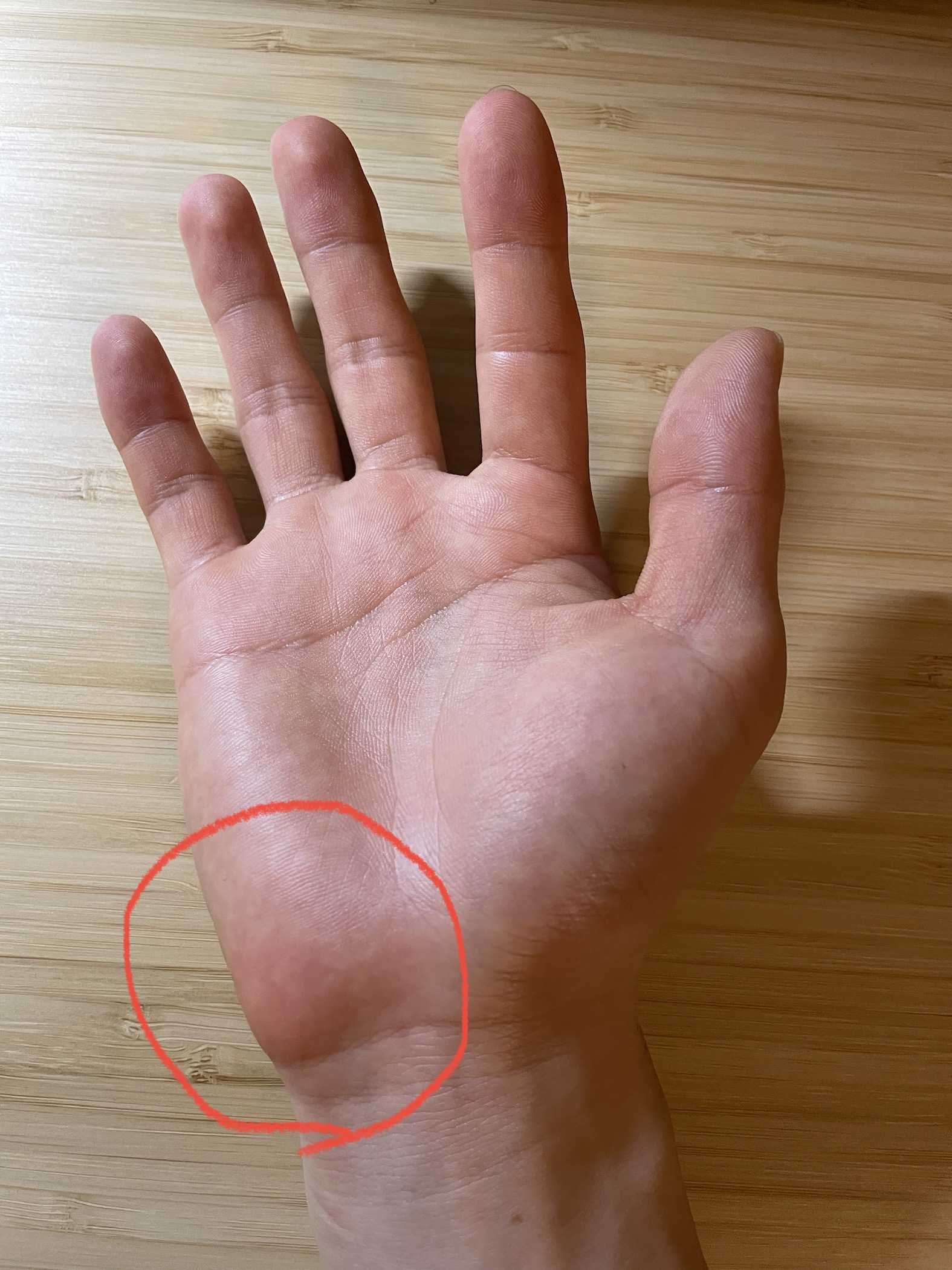
普段、長時間マウスを使用される方にはロジクールの縦型マウスM800GRが超オススメです!
私は普段のお仕事で必ずマウスを使用していますタッチパットでは作業効率がかなり落ちてしまうので…1日あたり仕事で使用している時間は、残業時間によってある程度変動しますが、平均9時間は触ってます流石に手の平の下の骨の部分がかなり痛くなってきました言葉では伝えづらいので画像で伝えると↑この辺です痛みに関していろいろと悩んだため、「マウス 長時間痛くないやつ」とかでネットで調べましたすると長時間使用しても手首の疲労を少しでも軽減できるようなマウスについては縦型マウスというものがあることを知りましたその中でも私はワイヤレス接続ができることウェブブラウザでのページの進む/戻るの機能が備わっていること感度を調節できることウェブ画面で縦スクロールだけでなく横スクロールもできることスクロールやクリックの音が静かであることという5つの条件は絶対に満たしているものを探しましたそして、最終的にすべての条件を満たせているこちらを購入しました!ロジクール ワイヤレスマウス LIFT M800 縦型 静音 エルゴノミックマウス Logi Bolt Bluetooth Unifying非対応 無線 windows mac M800GR M800PG M800RO 国内正規品 2年間無償保証価格:7,900円(税込、送料無料) (2023/3/21時点)楽天で購入実際に届いたものがこちら!カラーはグレーにしましたスクロールやボタンはこんな感じです電源は乾電池(単3)式になります接続方法はBluetoothとUSB接続両方選べます!ちなみに私の小さめの手で持つとこんなサイズ感です!手首自体が机に着くことなく、手のひら側面が机に着く構造になっています手首をひねる必要が一切ないのが特徴的ですね!マウスに各種ボタンの操作についてはLogicool専用のデバイスドライバーで操作方法を好みにカスタマイズできます!スクロール部分もボタンとなっているので、全部で4種類のボタンコマンドを設定できます!アクションについてはとにかく沢山の種類が設定できます!クロームやExcelなど各アプリごとにも変更できます!ポインタ・スクロールについては縦スクロールの感度や方向横スクロール機能の有無ポインタ速度(0~100段階)の設定可能です!マウスに接続できるPCは最大3台までです!本体裏のボタンを押すことで、ポインタ操作したいPCの切り替えができます!複数のPCを接続している場合、データの転送をマウスポインタのドラッグ操作で行うことも可能です!ざっくりとお伝えしましたが、とにかく機能が盛りだくさんのマウスとなっています!2000円くらいのマウスしか使ったことない私ですが、今回ちょっとお高い出費をしてでも縦型マウスを購入して大正解でした!気になる方はぜひ!では、また!!!
2023.03.26
コメント(0)
-

乃木坂46遠藤さくらさんが番組で購入していたKINUJOヘアドライヤー買ってみた!
私は昨年から、髪を茶髪にしており、髪のダメージは人一倍気にしていますトリートメントやヘアオイルは使用していましたが、ドライヤーに関しては全くこだわりなく3000円くらいの安いドライヤーを使っていましたさすがにそろそろドライヤーを見直したいなと思い、お高めのドライヤーでいろいろ探すことにしました私がドライヤー探しのこだわりは軽量でコンパクトである音が静か(大きい音苦手なのでw)3万円以内風量が強く、速乾性のあるもの髪へのケアの機能が充実していることでしたで、最終的にこちらを選びました![ 速乾 公認店 正規品 ] KINUJO ヘアドライヤー KH201 ホワイト KH202 モカ KH203 ペールブルー Hair Dryer 絹女 きぬじょ キヌジョ キヌージョ 遠赤外線 マイナスイオン 温度調整 大風量 軽量 サロン仕様 折りたたみ ヘア ドライヤー 美容師 おすすめ 送料無料 あす楽 対応価格:27530円(税込、送料別) (2023/3/12時点)楽天で購入どうやら、乃木坂46の遠藤さくらさんが、テレビ番組でこちらの商品を購入していたそうです!今回は、限定カラーであるペールブルーを選びました!実際に届いたものがこちらじゃん!内容物ドライヤー本体先端に取り付けるカバー取説どこかに引っ掛ける用の紐の4つですドライヤー先端のカバーマグネット式なので取り外しが簡単に行えます!引っ掛ける用の紐について造りは結構シンプルですコードの根本の部分に輪っかを通す使い方みたいですドライヤーの使用方法電源は持ち手のレバーを運転上に上げるだけです風量と温度はそれぞれ3段階で調節可能です冷風を出したい時は、こちらのボタンを押し続けます他には3つのモードがあり、「MODE」ボタンを押すことで切り替わります1.GROSSツヤを出しながらクセを伸ばしうるツヤ髪にします!2.SCULP低温風設定で神と頭皮を保湿します!3.SWING温風と冷風を自動で切り替え、髪を熱ダメージから守ります!美容師さんがよくやってる方法ですね!折りたたみ方法「CLOSE」と書かれた方向に取ってを回すだけです!元に戻す時は「OPEN」の方向に回すだけです!フィルターの手入れ後ろ側のカバーは少し回転させるとポンと簡単に外れる仕組みなので手入れは簡単です!2~3日使ってみての印象今までドライヤーに一切こだわりのない素人の印象としては、乾くのがめっちゃ早い!一番強い風量にしても音が静か!近隣に迷惑かからない!髪の触った感触が今までよりツルツルしている!コンパクトに折り畳めるので場所を取らない!です!今回紹介したドライヤーの一番の良さは見た目でも分かる通り、コンパクトさですかね旅行の持ち運びにも良さそうですね!気になる方はぜひ!では、また🤚
2023.03.12
コメント(0)
-

自宅の家電をスマホで操作するためにSwitchBotを買ったよ!
自宅の家電製品をAlexaで動かすためにSwitchBotを購入することにしました購入したものはこちら!【送料無料 】SwitchBot スマートリモコン ハブミニ アレクサ スイッチボット Hub Mini スマートホーム 学習リモコン 赤外線家電を管理 スケジュール 遠隔操作 Alexa Google Home IFTTT Siriに対応(ブラック/ホワイト)価格:5480円(税込、送料無料) (2023/2/19時点)楽天で購入 実際に届いたものがこちらじゃん!箱の中身はこんな感じです本体の裏面には3Mの両面テープの貼り付け位置のガイド線や壁掛け用のフックを引っ掛ける箇所があります設置位置は、こちらの食器棚の真上の壁ですただ、コンセントが食器棚と壁の間に隠れてしまっているので、食器棚に穴を開けました詳しくはこちらを御覧ください!↓ブログ:アレクサとSwitchBotのコンセント場所確保のため、食器棚に穴を開ける!穴を開けて、コンセントを接続するのですが、SwitchBotハブminiは専用のACアダプタはありませんUSBの給電ケーブルしかないのでUSBコンセントを別途購入しましょう!今回はこちらを購入しましたUSB電源アダプター ACアダプター USBコンセント [PSE認証/2USBポート/2.1A急速充電] Viviber iphone アダプタ android スマホ充電器 携帯充電器 AC式充電器 2ポート充電アダプタ iPhone&Android対応iPhone/Xperia/GALAXY/Pixel/HUAWEI/OPPO/Xiaomi/ゲーム機等対応((...価格:2607円(税込、送料別) (2023/2/24時点)楽天で購入では、貼付けしていきます賃貸の壁に3M両面テープを直で貼るのは怖いので、先にマスキングテープを壁に貼ります続いて3M両面テープを壁に貼ります外側のフィルムも剥がして本体をくっつければ~完成です!取り付け自体は、USB接続のACアダプタさえあれば、すぐに動作させることができます!今のところ、部屋の電気、テレビ、扇風機をSwitchBotアプリに登録しています気になる方はぜひ!では、また🤚
2023.02.26
コメント(0)
-

Echo Show 5の保護フィルムを購入したよ!
自宅でAlexaを利用して家電製品を操作したくなり、Alexa対応デバイスを購入しました!Amazon|アマゾン Echo Show 5 (エコーショー5) 第2世代 - スマートディスプレイ with Alexa、2メガピクセルカメラ付き チャコール B08KGY97DT [Bluetooth対応 /Wi-Fi対応]価格:8980円(税込、送料別) (2023/2/19時点)楽天で購入その際に、画面の指紋や傷を防ぎたいと思い、こちらの保護フィルムを購入しました!ベルモンド 新型 Echo Show 5 第2世代 アンチグレア フィルム 日本製 保護フィルム 高精細 反射防止 ノングレア 指紋防止 気泡防止 エコーショー5 BELLEMOND B0386ES5G2AGF価格:1697円(税込、送料無料) (2023/2/23時点)楽天で購入実際に届いたものがこちら!中身はこんな感じです(一部、開封済みです)ホコリ除去シールウェットティッシュのようなもの柔らかい生地の布がクリーニングキットの中にまとめて入っていました実際にEcho Show5にフィルムを貼り付けるとこんな感じですサイズはもちろんぴったりなので、変な枠が画面に映ることもありませんね!触った感触もサラサラしていて、タッチパネルの操作もしやすいです!気になる方はぜひ!では、また🤚
2023.02.24
コメント(0)
-

家電製品を操作するためにAlexaが欲しかったので、Echo Show 5を買ったよ!
今、自宅にルンバがあるのですが、動作させる時にボタン押しに行ったりとかiRbotアプリをいちいち開いたりするのがめんどうなのが私の悩みでした…そこでAlexaに一言話しかけるだけでルンバが勝手に動いてくれたらいいなと思い、Echoデバイスを購入することにしました私の要望としては、デジタル時計として使いたいキッチンタイマーとかで残り時間がリアルタイムで見れるようにしたい場所をあまり取らないようにしたいの3点だったのでこちらを選びました!Amazon|アマゾン Echo Show 5 (エコーショー5) 第2世代 - スマートディスプレイ with Alexa、2メガピクセルカメラ付き チャコール B08KGY97DT [Bluetooth対応 /Wi-Fi対応]価格:8980円(税込、送料別) (2023/2/19時点)楽天で購入色はグレーシャーホワイトにしました実際に届いたものがこちらじゃん!箱の中身は本体ACアダプタ(コンセント直挿しタイプ)セットアップガイドの3つだけです本体上面には、カメラのON/OFF切り替え音量のUP/DOWNスピーカーのミュートの操作スイッチがついています本体裏面は角度調整用のスタンドを取り付ける際の接続口が付いています置く場所によっては、角度変えたいですもんね!本体とは別売りになっていますFreesun for Echo Show 5 /show 8 スタンド(第2世代通用)360度回転 滑り止め アルミ製デスクトップスタンドブラケット 簡単固定 Show5 /show8 調整可能なスタンド ブラケット(ホワイト)価格:3316円(税込、送料無料) (2023/2/23時点)楽天で購入ちなみに置き場所については、キッチンタイマーとして使う機会が多くなりそうなので、食器棚の上に置くことにしました↑画像中央あたりに置きたいですただ、ここの近くにあるコンセントが食器棚と壁の間に隠れてしまっているため、食器棚の背面から穴を開けることにしましたコンセントの環境構築についてはこちらの別のブログをご覧ください!↓ブログ:アレクサとSwitchBotのコンセント場所確保のため、食器棚に穴を開ける!穴を開けてACアダプタと本体を接続したら早速起動しました!あとはAlexa用のスマホアプリを連携させるだけですこちらはアップデート中の画面です最終的にSwitchBotで家電製品の登録も行ったので、アレクサに話しかけることでルンバ、エアコン、テレビの操作ができるようになりました!!!洗い物とかやっていて、手が空いていない時に声で操作ができるのはかなり便利ですね!SwitchBot用の道具は他にもたくさんあるので、少しずつ増やしていこうと思っています気になる方はぜひ!では、また🤚
2023.02.24
コメント(0)
-

CASIOの電波時計を買ったよ!
一人暮らしのタイミングで購入した壁掛け時計が壊れたので新たに購入することにしました!せっかく電波時計を買うなら、信頼できるブランドにしたかったので、CASIOにしました!カシオ CASIO 電波掛時計 IQ-481J-7JF(IQ481J7JF) アナログ シンプル 秒針停止機能付(電波時計/クロック)(デジタルライフ)価格:2695円(税込、送料別) (2022/11/27時点)楽天で購入実際に届いたものがこちら!メーカー価格だと4000円近い時計なんですね!裏面はこんな感じカバーを外すとこんな感じ電池は単三電池です開封して最初に電池をはめ込むと、 そのまま電波を受信し始めました※秒針が回り始めます私は名古屋市に街中に住んでいるので受信にはちょっと苦戦しましたねwとにかく窓際に置いて放置することをおすすめします気になる方はぜひ!では、また🖐
2022.11.27
コメント(0)
-
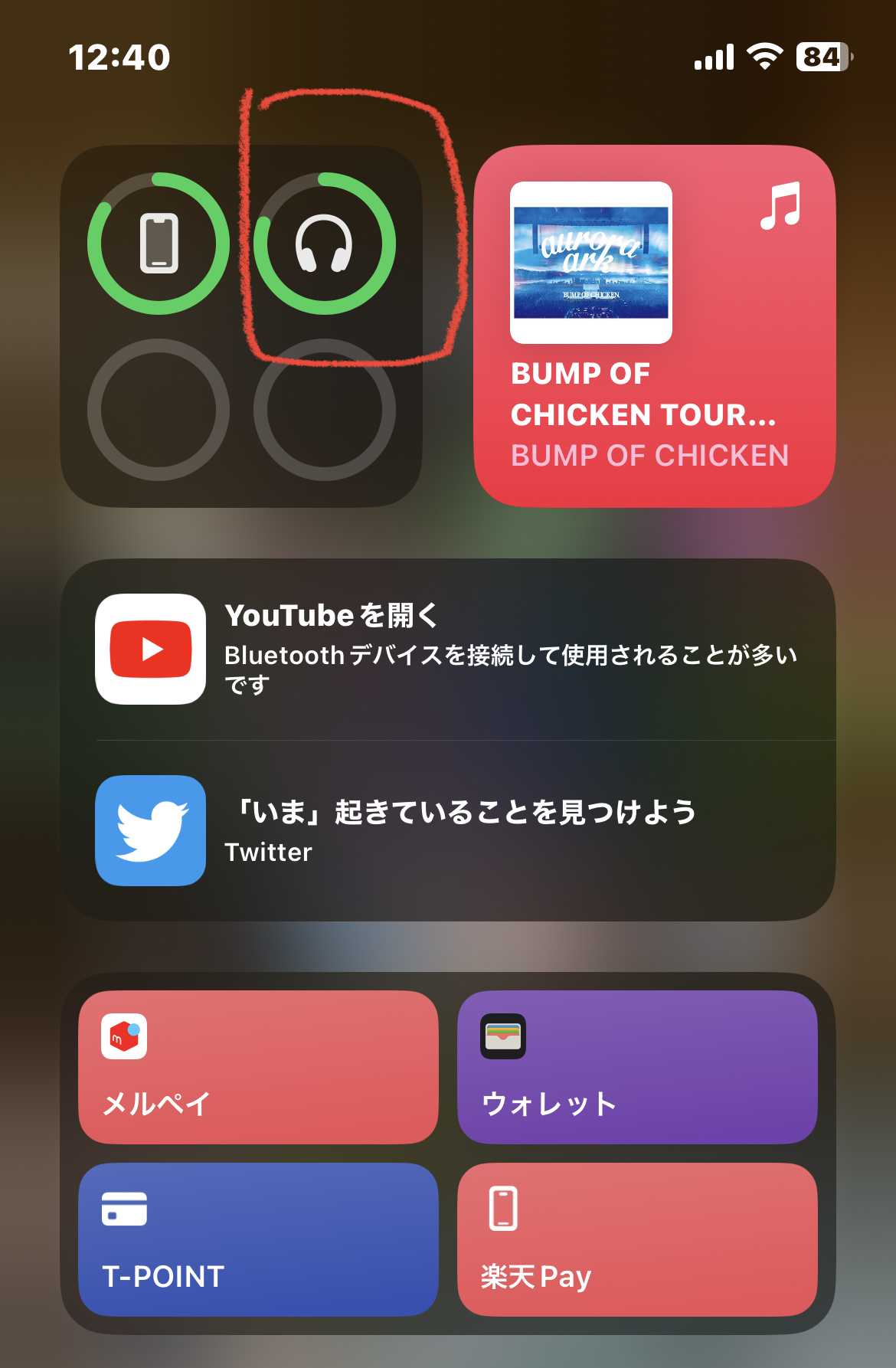
BOSEの最新イヤホン QuietComfort Earbuds IIの充電方法&バッテリー残量について
BOSEの最新イヤホン QuietComfort Earbuds IIを購入してから約1ヶ月が経ちましたBOSE|ボーズ フルワイヤレスイヤホン QuietComfort Earbuds II Triple Black QCEARBUDSIIBLK [リモコン・マイク対応 /ワイヤレス(左右分離) /Bluetooth /ノイズキャンセリング対応]価格:33000円(税込、送料別) (2022/11/3時点)楽天で購入今回新たに発売した第2世代についてはケース本体にランプ点灯箇所が2箇所しか無いため、ケースのバッテリー残量が分かりづらくなっています※従来の第1世代はランプが複数個横に並んでおり 4~5段階でひと目で分かるものでした1ヶ月使ってみて、なんとなく分かってきたので紹介しようと思います※イヤホン本体やケースの充電方法についても合わせてお伝えします!まず、イヤホン本体のバッテリー残量についてはスマホやPCにペアリング中のデバイスから確認できますiPhoneの場合は、以下2つの方法で確認できます・ウィジェット画面での確認・アプリ「Bose Music」での確認※専用アプリだと、右側左側それぞれのバッテリー残量が確認できます!PCの場合はスタートメニューの設定→デバイス→Bluetoothとその他のデバイス→オーディオから確認できます残量が少なくなってきたら充電するところですが、充電方法は至ってシンプル充電端子の向きを合わせてケースにしまうだけです!しかもケースに入れると磁石の力で定位置に収まるので端子がずれて充電ができていなかった とかは発生しないわけです!※ケースのフタは開けたままでも閉じた状態でも充電できますイヤホン本体の充電状況については、ケース開けたときの上側のランプで確認できます実際に充電するとランプがオレンジ色で5秒点灯しますこれが「充電中」のサインです充電が完了するとケースの上側のランプが白色点滅後に白色で5秒点灯します※完了サインが一度表示されてからは、白色5秒点灯のみになりますイヤホンケースの充電方法はケース下側にある接続口にUSB-タイプCを差し込むだけです最近はワイヤレス充電を可能にするケースが発売されましたね!ワイヤレス充電のためだけに払う金額ではないですが…wBose Wireless Charging Case Cover Black ボーズ 純正 ワイヤレス充電対応 イヤホンケース Bose QuietComfort Ultra Earbuds / QuietComfort Earbuds II対応 送料無料 国内正規品価格:7,150円(税込、送料別) (2023/12/22時点)楽天で購入イヤホンケースのバッテリー残量についてはケース下側のランプで確認できます・白色の常時点灯 → 充電完了(残量100%)または電源接続中・白色の5秒間点灯 → 充電済み(残量34%~99%)・オレンジ色の5秒間点灯 → 残量低下(残量10%~33%)・オレンジ常時点灯 → 充電中ちなみにイヤホン本体とイヤホンケース両方バッテリーが少ないとこうなりますこの状態になったら早めに充電しましょう!※イヤホンをケースから取り出した時に ペアリングがうまくいかなかったりするので、 何となく気付けますねケースのバッテリー残量に関しては、第1世代みたいに5段階のランプにするとか、他メーカーみたいに液晶画面での数字表示とかにしてほしかったですね…まぁ、慣れれば良い話ですがw充電方法やバッテリー残量の見分け方の気になっている方の参考になれば幸いです!ちなみにケースはマットブラックとなっており、非常にキズが付きやすそうな感触ですカバンに鍵などの小物と一緒に持ち運ぶ場合はシリコンケースをつけることをおすすめします!※もちろん、ケースのバッテリ残量も確認できる作りになっています!Bose QuietComfort Earbuds II イヤホン ケース 保護シリコン ケース カラビナ付き カバー シンプル おしゃれ 傷つき防止 ボーズ クワイエットコンフォート イヤフォン II ソフトケース ヘッドホン 保護ケース価格:1480円(税込、送料無料) (2022/11/3時点)楽天で購入では、また🖐
2022.11.03
コメント(0)
-

BOSEの最新イヤホン QuietComfort Earbuds IIのシリコンケースを買ったよ!
BOSEの最新イヤホンQuietComfort Earbuds IIを以前購入しましたが、充電ケースがマットブラックなので、外出時に落としてキズが入るのは嫌だなと思い、シリコンケースを購入しました!購入したものがこちら!Bose QuietComfort Earbuds II イヤホン ケース 保護シリコン ケース カラビナ付き カバー シンプル おしゃれ 傷つき防止 ボーズ クワイエットコンフォート イヤフォン II ソフトケース ヘッドホン 保護ケース価格:1980円(税込、送料無料) (2022/10/19時点)楽天で購入実際に届いたものがこちら!色はダークグリーンですカラビナを取り付けるとこんな感じですカバンの輪っかの部分にイヤホンを引っ掛けられるのはいいですね!カバンの中から探して取り出す手間が省かれます!下側の充電の口の部分もシリコンで覆う作りとなっていますイヤホンケースのランプの点灯は透けて見えるようになっていますイヤホン本来の機能を損なうことなく使えるのはいいですね!注意点としては、発送元が中国なので、購入してから届くまでに時間がかかります台風とかの影響もあって時間かかっているんだとか…購入を検討されている方はお早めに!気になる方はぜひ!では、また🖐
2022.10.19
コメント(0)
-

BOSEの最新イヤホン QuietComfort Earbuds IIを買ったよ!
2022年の年始休暇の間にAirPortsProを購入して失敗して依頼、ついにノイズキャンセリングのワイヤレスイヤホンを購入しましたそろそろ何か新しいモデルとかでるんじゃないかなぁと思いつつずっと待っていたかいがありました!購入したものはこちら!お待ちしてましたBOSE様!!!BOSE|ボーズ フルワイヤレスイヤホン QuietComfort Earbuds II Triple Black QCEARBUDSIIBLK [リモコン・マイク対応 /ワイヤレス(左右分離) /Bluetooth /ノイズキャンセリング対応]【point_rb】価格:36300円(税込、送料別) (2022/9/29時点)楽天で購入実際に届いたものがこちらどどん!最初の蓋を開けるとこんな感じケース本体の大きさは前モデルより小さくなったみたいですねヴァセリンと同じサイズ感です本体の蓋を開けるとこんな感じ中身の本体はこんな感じ付属品は、・イヤーピース・タイプCの充電ケーブル・取説ですねiPhoneとペアリングするには専用のアプリが必要らしいですペアリングするとこんな感じにイヤホンをアプリに登録できます!登録することでオーディオのイコライザを好みに設定したりノイズキャンセリングの切り替えなどができますまた、イヤホン本体をタップしたりなでることでもオーディオの操作が可能です!左イヤホン長押し→ノイズキャンセリングの切り替え(アウェア↔クワイエット)右イヤホン長押し→Siriが呼び出される左右どちらかを1回タップ→曲の一時停止、再生左右どちらかを2回タップ→曲を次にスキップ左右どちらかを3回タップ→前の曲にバックするまた、充電についてはケース充電中はオレンジ色のランプが点灯します充電し終わると、白色のランプに切り替わります操作方法はざっとこんな感じですね実際に車がビュンビュン走っている国道の歩道でノイズキャンセリングを有効にしてみましたが、風切り音が耳を澄ませば、ギリ聞こえるかどうか というレベルでした他の人が歩いてたりとか自転車が走ってたりとかあるので、外で歩きながらは危ないかもしれないですねw電車内とか立ち止まった状態のときは特にいいかもしれないですね※アナウンス聞き逃して乗り過ごすのは避けたいですねwちなみにIPX4なので、汗をかいたり、ちょっとした雨に濡れるぐらいなら大丈夫っぽいです!持続時間ですが、・本体の満充電で6時間・更に3回のフル充電が可能(最高24時間使用できる)注意点としては、iPhoneとのペアリングは簡単でしたが、PCでのBluetooth接続にはちょっと面倒な手順が必要です…それに関しては、別のブログで上げます記事が長くなりそうなのでwあとは、ケース本体がマットブラックなので、外で落とした時にキズが付くのは怖いですねwシリコンケースの購入をお勧めします!実際に私が購入したものはこちらです!Bose QuietComfort Earbuds II イヤホン ケース 保護シリコン ケース カラビナ付き カバー シンプル おしゃれ 傷つき防止 ボーズ クワイエットコンフォート イヤフォン II ソフトケース ヘッドホン 保護ケース価格:1980円(税込、送料無料) (2022/10/19時点)楽天で購入気になる方はぜひ!では、また🖐
2022.10.01
コメント(0)
-

BOSE QuietComfort Earbuds II をPC(Windows)とペアリングをする方法
9/29(木)に発売されたBOSEの最新イヤホン QuietComfort Earbuds IIのPC(Windows)でのペアリング方法について説明します![あす楽対応] BOSE QuietComfort Earbuds II Bluetooth 5.3 IPX4 防滴 ノイズキャンセリング完全ワイヤレスイヤホン Triple Black # QC Earbuds II BLK ボーズ (左右分離型ワイヤレスイヤホン) 2 トリプルブラック 黒 [PSR] 【ラッピング可】価格:36200円(税込、送料無料) (2022/10/1時点)楽天で購入iPhoneとのペアリングはアプリで簡単にできるので、平気でしたが、PCはめんどくさかったです19時以降にペアリングにチャレンジしたので、BOSEのオペレーターもつながらず焦りましたねぇこんなの分かるかいwって感じでしたwでは、説明します!事前準備・PCの設定画面で「デバイスの追加」をクリックします・イヤホンのバッテリー残量が残っていることを確認しますイヤホンケース本体裏にある小さいボタンを長押ししますそうすると、イヤホンの収納口で青いランプが点滅しますこの状態でデバイス追加の画面で待機していると~お!いました!あとは、接続を実行するとデバイス準備完了のメッセージが表示されます前モデルと同じ手順らしいですね私はすでにBOSEスピーカー持っていますが、スピーカーのペアリングは本体の電源入れるだけだったんですけどね事前に手順知っておかないとめちゃくちゃ焦りますねw接続手順に困っている方はぜひ参考に!では、また🖐
2022.10.01
コメント(2)
-

SteelSeriesのイヤホンマイクを購入したよ!
普段、仕事でのミーティングはUSBタイプAのヘッドセットを使用して、PCに接続していますそして、別の会議では、社用スマホに普通のイヤホンを接続して会議に参加します更には、電車の移動や昼休みはBluetoothイヤホンを自分のiPhoneと接続して、音楽聴いたり、動画観たりしていますさすがにイヤホンを3つもカバンに入れて行動するのはめんどくさくなってきたので、せめて会社で使用しているPCと社用スマホをイヤホンジャックタイプのヘッドセットにして持ち数を減らしたいなと思い、こんなものを購入しました!STEELSERIES ゲーミングヘッドセット Tusq [φ3.5mmミニプラグ /両耳 /イヤフックタイプ] 61650価格:4178円(税込、送料無料) (2022/9/24時点)楽天で購入以前、在宅ワーク用のヘッドセットを友人にオススメされた海外メーカーのと同じです!実際に届いたものがこちらどどん!箱を開けるとこんな感じ箱に入っていたものはこれですイヤホン本体(イヤーピースは中サイズです)・付属のイヤホンのイヤーピース(大サイズ・小サイズ)・ヘッドセットを入れる巾着袋・ヘッドセット接続用のマイクもちろん、イヤホン接続用のマイクは接続しなくてもイヤホン本体のマイクで音は拾えるみたいですもし、自分の声の音質をあげるなら、マイクを接続したほうが良いですね!接続方法は簡単で、左耳の差し込み口にマイクを接続するだけです社用スマホに接続してヘッドセットを試してみましたが、動作はもちろん問題なしです!気になる方はぜひ!では、また🖐
2022.09.24
コメント(0)
-

SteelSeriesのヘッドセットを買ったよ!
私のお仕事はプログラマーで、上司やお客様との打ち合わせはzoomやTeamsで行われることがほとんどですそのためマイク付きのヘッドセットは必須であります入社してからは安物のヘッドセットでいいやと思って、家電量販店やドン・キホーテに売っている安物のヘッドセットをずっと使っていました使っていたものはコレです【 送料0円 】 エレコム ヘッドセット USB マイク 両耳 オーバーヘッド 1.8m 折り畳み式 40mmドライバ ブラック HS-HP20UBK USBヘッドセット ( 両耳オーバーヘッド )価格:1995円(税込、送料無料) (2022/8/17時点)楽天で購入職場で使う用と自宅でのテレワーク用で同じものを2つ所持していましたが、どちらも購入してから1年ちょいで壊れましたw原因ははっきり分かっていませんが、コードが紐状の素材で覆われており、数ヶ月使い続けていたところ、中身のコードが飛び出てきていたので、断線とかで急に使えなくなったのかなぁと思っています普通に会議中に自分の音声が相手に届かなくなったり、相手の声が急に聞こえなくなるので本当に心臓に悪いです…コレまでに2回経験していますwww2つ目(自宅でのテレワーク用)が壊れたので今度は安物ではなく、ある程度の値段でも壊れにくいヘッドセットにしたいと思いました安物で済ませても、早いスパンで壊れちゃったら、買い替え回数が多くて最終的にコスパが悪い気がするのでwwwただ、私はヘッドセットのメーカーに関してはあまり詳しくないのです…audio-technicaやJabraぐらいしかメーカー名が思いつかなかったですというわけで、PCゲームをしょっちゅうやっているカナダ在住の友達(日本×カナダのハーフ)にどれがオススメ?と投げやりで聞いて、オススメしてくれたものを購入しました購入したものがこちら!SteelSeries|スティールシリーズ 61503 ゲーミングヘッドセット Arctis 3 (2019 Edition) ブラック [φ3.5mmミニプラグ /両耳 /ヘッドバンドタイプ][61503]価格:7686円(税込、送料別) (2022/8/17時点)楽天で購入実際に届いたものがこちらじゃん!箱の中身を出すとこんな感じ中身は1.ヘッドセット本体2.本体↔イヤホンジャックのケーブル3.イヤホンジャック→マイクとスピーカーへの分岐用ケーブルとなっています分岐用ケーブルは見慣れた色分けですね~ヘッドセット本体の接続口や操作系は1.オーディオシェア用ケーブルの差込口2.本体↔イヤホンジャックのケーブルの差込口3.音量変更用のダイヤル4.マイクミュートの切り替えスイッチ (押し込むとミュートOFF)となっていますちなみにヘッドセットのマイクは左側のスピーカーに埋もれていますw使うときは、引っ張り出すスタイルですイヤホンジャック単独のデバイスに接続する場合はこんな感じマイクとスピーカーに分岐しているデバイスに接続する場合はこんな感じ実際に実家の母ちゃんとLINE電話で問題なく通話できるか試したところ、最初は原因が分からず通話ができませんでした…数秒して気づいたのですが、本体↔イヤホンジャックのケーブルの差し込みが甘かったみたいです皆さん差し込みの甘さにはご注意を!!気になる方はぜひ!では、また🖐
2022.08.17
コメント(0)
-

IKEAでデスクとイスを買ったよ!
私は職業がプログラマーなので、在宅ワークの時がちょいちょいあります個人的には・大嫌いな地下鉄に乗る必要がない・身支度する時間が必要ない・自炊生活がし易いというメリットがありますね!私のテレワーク環境はローテーブルに あぐら というスタイルなので、長時間勤務に全く向いていないのです…月に数日テレワーク生活が1年以上続き、流石に限界を感じてきたのでIKEA長久手店に行ってきました!買ったものはコレ!まずはデスク【IKEA/イケア/通販】 LILLÅSEN リルオーセン デスク, 竹(d)(60278288)価格:23989円(税込、送料別) (2022/8/7時点)楽天で購入画像では分かりづらいですが、机上の材料は竹となっています!それからキャスタータイプのイス【IKEA/イケア/通販】 TOBERGET トーベルゲット 回転チェア, ヴィースレ グレー(e)(90392659)価格:6379円(税込、送料別) (2022/8/7時点)楽天で購入色はブラックとグレーの2色がありますレバーを握ることで高さ調整ができますIKEA家具といえば、値段が安い分、組み立てはDIYになるという特徴がありますね最初組立手順書を見たときは????となりましたが、最終的に不器用な私一人でも問題なく組み立てることができました!組立手順書に関しては割愛します実際に完成したものがこちら!じゃん!!!部屋の壁が白色なので机の白色がいい感じに溶け込んで、存在感が薄くなったおかげで部屋が広く見えますね!グレーのイスも程よい存在感があっていいですね!机についている引き出しですが、3つとも同じサイズで幅は23cm、奥行きは31.5cmぐらいですちなみに私はこんな感じで収納しています1つ目・折りたたみPCスタンド・PCメガネ・折りたたみスマホスタンド・PCのACアダプタ2つ目・テレワークPC用のACアダプタ・モバイルディスプレイのアダプタや転送ケーブル・延長コード・AUXケーブル・USBタコ足アダプタ3つ目・文房具全般(普段あまり使わない)よく使う文房具であるボールペンとブロックメモ型付箋は机の端に置いていますついでにKUSAのオブジェも置いていますアッシュコンセプト h concept プラスディ +d オブジェ Interior Object クサ KUSA D-390価格:2420円(税込、送料別) (2022/8/7時点)楽天で購入ちょっとした振動やエアコンの小さな風でユラユラ動きます控えめに動くのが可愛いですねw気になる方はぜひ!では、また🖐
2022.08.07
コメント(0)
-

ティファールのスチームアイロン買ったよ!
普段仕事でカッターシャツを着ているので、毎晩洗濯をしたらアイロンをかけるルーティンになっていますただ、毎回アイロン台を出したり、短いコンセントのアイロンを使うのがかなりのストレスだったのでアイロン台を使わずに済み、普段洗濯のできない生地の衣類にも使用出来るスチームアイロンが欲しいと思い、こんなものを購入しました!【最安挑戦★6,776円】ティファール アクセススチームプラス 衣類スチーマー DT8100J0 送料無料 スチームアイロン 蒸気アイロン シワのばし 洋服用 母の日 プレゼント【D】価格:6776円(税込、送料無料) (2022/6/26時点)楽天で購入実際に届いたものがコチラじゃん!画像では分かりづらいですが、色はホワイトとネイビーのツートンです使う準備は至ってシンプルですコンセント差し込んで、水入れて、真ん中の電源を押すだけです※デリケートモードとターボモードがあるので、 生地によって使い分けましょう20~30秒くらいでスチーム準備ができますボタンを押せばスチームが出ます※画像では分かりづらいですが、真ん中辺りの白いモヤがスチームです。スイッチ固定すれば、連続でスチーム出せますよ!アイロンを使用する際にハンガー付きの服をドアとかに引っ掛けることができるフックもついてきますドアとかクローゼットに引っ掛けるとこんな感じ服も合わせるとこんな感じスチームかける時のコツは服の端を引っ張って、上から下にスチーム出しながらゆっくり動かすことですね背面でやるとこんな感じ袖はこんな感じ※端はやけどしそうなので、あえてやってないですスチーム用のミトンを用意すると細かい所も手入れしやすいと思いますデリケートな生地には直接鉄板が当たらないようにできるアタッチメントもありますよ!使ってみた感想ですいい点は・電源入れてから温度が上がるまでのスピードが早い!・洗濯のしづらいものにも使用出来る(ぬいぐるみとか)・場所を取らないイマイチな点は・水を満タンにしているとそこそこ重い・パリッした生地までにはならない(そこまで気にならない)・ハンガーで宙吊りの服をスチームかけるのは難しい(スチーム用ミトン今度買おうと思います)・アイロンがけの時間だけ考えるとスピード感はそこまで変わらないかも???ざっとこんな感じです気になる方はぜひ!では、また🖐
2022.07.12
コメント(0)
-

1K一人暮らしにルンバ買いました!
一人暮らしをはじめて、はや2年…ついに購入しましたルンバe5!!!!iRobot|アイロボット 【国内正規品】 ロボット掃除機 「ルンバ」 e5 ブラック e515060[ e5 e515060]価格:29800円(税込、送料別) (2022/6/12時点)楽天で購入実際に届いたものがこちらじゃん!ちなみに私は1K(8.1畳)の一人部屋なので今までフローイング用のコロコロを毎日使い、週末には、クイックルワイパー使って部屋を掃除していました正直、毎日掃除が届く範囲の広さの部屋なので、ルンバはずっと要らないな~と思っていたのですが、5月にちょっと残業が多く、6月の給料(残業手当)が多かったので、衝動買いみたいな感じで買っちゃいました笑もちろん、テキトーにe5というグレードを選んだわけではありませんよ!1K間取りの部屋に適したグレードはなにか?をめっちゃ調べて選びましたねe5というエントリーグレードのざっくりの特徴としては、・値段が安い時期だと3万円くらいで買える・頭はそんなに良くない※詳しくいうと、ルンバが壁にぶつかったら、V字方向に方向転換してまっすぐ動くだけなので、部屋の角をひたすらぐるぐる回っていることがあったりするとか部屋の間取りを記憶するわけではないので、たま~に掃除できていないところがあるとかですねとりあえず、細かいe5についての説明しますね!まず、箱に入っていたものはこちら・ルンバ本体・バーチャールウォール(専用の乾電池付き)※一直線上に壁を作るパターンと円状に壁を作るパターンがあります・ACアダプタ(充電ステーション)・吸引用のフィルターかんたんに使い方を説明しますと・ルンバをACアダプタに接続しておく・バーチャルウォールを設置する※乾電池は2本(単3)です・後は、ルンバ本体の中央バタンの「CLEAN」を押すだけ!って感じです動いているときのバーチャルウォール(一直線の壁)はルンバが近づくと…(赤線が壁エリアです)その場で停止して方向転換してー別の方向に進んでいくという振る舞いですね本体のボタン操作で清掃開始したり、ホームに戻るようにできるのですが、実はiRobotのアプリをルンバと連携していればスマホで外出中でも操作ができます!外出先からルンバを動かしたときは、アニメ映像が表示されます!で、しばらくすると、iRobotから充電ステーションに自分で戻って清掃完了したよ の通知が届きます!※塗りつぶし箇所はアプリ内でのルンバの呼び名です(自分で好きに決められます)ちなみに一回だけ、ルンバ自身が洗面所のドアを閉めてしまい、閉じ込められ、充電ステーションに戻れなくなったことがありました…その時はアプリ開いたらこんなふうになってましたもちろん、自宅に戻って充電ステーションに置いたら、翌日から動くなるようになりましたねあとは、iPhoneの場合はショートカットを作って、Siriと連携させることもできますよ!ただ、外出中にルンバを動かすことが多いので、Siriはあまり使いませんが…私の部屋は小物や家電製品があまり置かれていないので、2~3個のちっちゃい椅子やサーキュレーターをテーブル上に動かしたら、出勤で家出る直前に、Siriで清掃を開始させるというスタイルですゴミは1週間に1回のペースで、タンクから出していますぱっと見、1K間取りだったら2週間くらい手入れ不要かなぁと思います気になる方はぜひ!では、また🖐
2022.07.09
コメント(0)
-

サーキュレーター買ったよ!
普段私は洗濯物は夜のうちに部屋干しをするスタイルですで、翌朝に乾いているものは朝の内に片すのがルーティンです最近、厚手のバスタオルを購入したので、夜の洗濯物の乾きが悪くなってきました元々、2年近く扇風機を使っていましたが、上方向に首が動かないので、洗濯物に直接風を当てることはできませんでした あとは、・最近ルンバを購入したので、扇風機が意外と場所を取るのが嫌だ・普段、シンプルな部屋にしているからこそ、扇風機が生活感丸出しでビジュアルがダサい(私の偏見です笑)と感じてきたのでコンパクトで場所を取らず、電気代が安く済む(DCモーターを使用)、上方向にも首を向けやすいサーキュレーターを買いたい!と思いこんな物を購入しましたスリーアップ CF-T2232WH DCターボサーキュレーター THREEUP ホワイト価格:5830円(税込、送料別) (2022/6/26時点)楽天で購入実際に来たものがコチラじゃん!色は白にしました(黒もあります)機能はざっとこんな感じ①上下左右が自動首振り可能(縦振り、横振り、両方の切り替え可能) ※360度回転ではない②タイマーが1~10時間で10段階で設定可能③強さが10段階で設定可能④衣類乾燥モードがある本体の裏側にはマグネットでリモコンが取り付けられていますボタンの種類はほとんど同じですね※上下左右の首振り切り替えがそれぞれ実施可能です2週間以上使ってみた感想としては、<いい点>・MAX出力でも音が静か!(扇風機の中ぐらいの音に感じますね)・コンパクトなので場所を取らない、動かしやすい<イマイチな点>・洗濯物乾かすときに縦振りの切り替えして向きの調整する時に動きがゆっくり目なので、理想の向きまで動くときまでの数秒の待ち時間がじれったい(意外と手動の方が便利かも)・あくまでも換気をするための機械なので、単独で動かして涼むことはできない…ざっとこんな感じですね気になる方はぜひ!では、また🖐
2022.07.09
コメント(0)
-

炭酸水メーカー ソーダストリーム買いました!
普段、炭酸水をよく飲んでいて毎回1Lペットボトル12本入りを箱買いして部屋まで運ぶのが憂鬱になってきたのでこんなもの買いました!【アウトレット 29%OFF(4400円OFF)】ソーダストリーム SPIRIT(スピリット)スターターキット価格:11000円(税込、送料無料) (2022/6/12時点)楽天で購入実際に届いたものがコチラ!入っていた物・本体・ボトル(1000ml×1、500ml×2)・炭酸ガスシリンダー本体の裏面には英語表記で何やら警告書かれてます※Google翻訳だとこう書かれていました 使用前にガスシリンダーのセットが必要ですやり方はまず、本体裏のカバーを外しますカバー外すとこんな感じあとは、ガスシリンダーのキャップ外して下から押し上げるように押し込んでクルクル回すだけです炭酸水の作り方はボトルに書かれた線のところまで水を入れるボトルの口を本体に差し込む上向きに持ち上げるようにして奥に押すあとは「プシュー」と音が鳴るまでボタンを押す※1回め音がなる時は微炭酸レベルなので強めにしたければ更にボタン押し続けてください再度「プシュー」と音が鳴りますボトルを出す時は手前に引き寄せると取り出せます水は事前にボトルに入れた状態で冷蔵庫に予め保管しておくとすぐに冷えた炭酸水が飲めますね!気になる方はぜひ!では、また🖐
2022.06.15
コメント(0)
-

鼻毛シェーバー買ったよ!
鼻毛のお手入れを今まで100均の専用ハサミで行っていたのですが、たまに肌を切ったりして涙目になることが多々あったので何とかしたいな とずっと思っていましたw鼻毛をスッキリさせるならブラジリアンワックスかなと思いましたが、鼻毛を抜いて菌が入って体調を崩すエピソードをYouTubeで見た覚えがあり、ちょっと怖かったので剃るという選択肢にしましたで購入したものがこちら!パナソニックの鼻毛シェーバー(エチケットカッター)ですパナソニック エチケットカッター 白 ER-GN31-W [ERGN31W]【RNH】価格:2480円(税込、送料別) (2022/4/4時点)楽天で購入実際に届いたものがコチラじゃん!箱に記載してあるとおり、鼻毛の他に眉、ヒゲ、耳の毛も剃れるそうですね洗浄も可能です中身は本体、取説系、手入れ用のブラシですね電池は単3電池です※本体に付属していないので事前に用意しましょう電池の装着方法はシンプルです上半分を反時計回りにひねって、上に引き上げるあとは、電池入れて元に戻すだけ!シェーバーは2つのモードがあります1つ目は通常の毛を剃るモード(左側の画像)2つ目はスマート洗浄モード(右側の画像)となりますちなみに反対側には洗浄の排水用の穴があります早速鼻毛剃りに使ってみた感想としては、★鼻が全く痛くない★構造がシンプルなので洗浄が簡単にできる(防水設計)★鼻がスッキリした気がする (完全に私の気分的な感想ですw)パナソニックの鼻毛シェーバーは物によっては防水設計でないタイプもあるので洗浄可能なシェーバーを買い求めている方は注意してくださいね!気になる方はぜひ!では、また🤚
2022.04.04
コメント(0)
-

ロジクールのワイヤレスキーボードを買ったよ!
職場で使っているノートPCのキーボード配置が私の好みではなかったので、兄の使っていない有線タイプのキーボードを接続して使っていましたが、最近テレワーク作業が増え、テレワーク用のPCも職場で使っているものと同じタイプのため、やはりキーボード配置が好みではありませんでした…そんなわけでついに人生で初めて自腹でキーボードを買いました!せっかくなら憧れのワイヤレスタイプが欲しい!ということでコレを選びました!K275 ロジクール 2.4GHzワイヤレスキーボード 108キー日本語配列 Logicool Wireless Keyboard K275価格:1640円(税込、送料別) (2022/2/11時点)楽天で購入実際に届いたものがコチラじゃん!コレを選んだのにはいくつか理由があります1.ワイヤレス(USBタイプであること)2.テンキーが付いていること3.オーディオの音量調節ができること4.ケチケチケチ男でも買いやすい価格であることまず、1について会社貸与のPCなのでBluetoothはなんか接続がうまくいかないとイライラしそうだったのでUSBが無難と考えました「Logicool」の「logi」という文字が刻まれてます2について業務で数値を入力する機会が多いのでテンキーが欲しい!というシンプルな要望です3についてもともと有線タイプのキーボードでFn(ファンクション)キーと「F○キー」同時押しで調節していたのでFnが付いていればいいなという要望です結局のところはFnキーはないですが、音量調節、電卓表示、ブラウザのホーム戻り、PCのスリープなどの操作が直接行えるキーボードがありました!めっちゃ便利です!4について普通に安いっすそれだけです笑早速使ってみましたが、キーボードの凹凸が深めなので各キーの感触は伝わりやすく打ちやすいです!あと、キーの位置がテーブルから高い位置にあるので、手首が自然と上を向きます机に置いている腕とキーボードに置く手の角度が浅く、手首の開きが小さく済むので、長時間文字を入力しても全然疲れないです!ちなみに私の私用のノートPCだとこうなります手首の開く角度が大きいので痛みがじわじわ来ますLogicoolのキーボードホントすごいです!テレワークと勤務先用で2つ目を買ってしまおうか…と今検討しているレベルです笑気になる方はぜひ!では、また🖐
2022.02.11
コメント(0)
-

Amazonで購入したAirPodsproであとからApplecareに加入する方は要注意!
以前、私のブログでAirPodsproを購入し、自分の好みの音質ではなかったため、買ったことを失敗したなーという話をしたのですがこの話には実は続きがあるんです!今回のAirPodsproに関しては5と0の付く日でポイントが5倍貰えることよりもとにかく早く入手したい!という気持ちが勝ったのでAmazonで購入しましたで、自宅に届いて使ってみて、あーあとなりましたその日のウチに速攻でメルカリ出品しました笑Amazonでは27000円ぐらいで購入したので、最初は25000円で販売してましたが、年始はちょうどAppleではAppleStoreで製品を購入すると〇%還元とかいうのが実施されていたせいで全然売れませんでした…その後、2~3日おきぐらいに値下げを繰り返し価格交渉もあり、最終的に21000円で売れました私が購入した時は、Applecareに加入していませんでしたが、購入者はあとからでもApplecareに加入したかったみたいですそのため、購入してから1ヶ月以内のAirPodsproを探していたそうです※Applecareは購入してから1ヶ月以内であれば、シリアルナンバーさえあれば、あとから加入ができる仕組みになってます売れてからはすぐに発送手配し、早く相手に届いて取引完了しないかなーと思ってたら、こんな連絡が来ましたんんん???ってなりましたね最初はこの人、ウソついてるんじゃね?と思いましたねしかし、こちらでいろいろ調べたところ、過去にAmazonで購入してから1ヶ月以内のAirPodsproでApplecareに加入しようとしたところ、購入日が数ヶ月前で登録されており、加入出来なかったトラブルにあった人がいたそうですその時はAppleに問い合わせ、シリアルナンバーと購入明細書の内容を伝えて購入日を修正していただけたそうですその情報を元に、私は購入者に連絡し、最終的には、購入者側からAppleに問い合わせ、シリアルナンバーの情報だけで購入日を修正していただけたそうですとりあえず結果オーライでした!それにしてもAmazonさん、どういうことかねぇ…もし、Amazonで購入したApple製品でApplecareにあとから加入される方がいましたらぜひ参考にしてみてください!すぐに諦めちゃダメですよ!では、また🖐
2022.01.19
コメント(0)
-

Airpods proを購入して失敗した話
最近、ジムに通い始めたのでワイヤレスイヤホンが無性に欲しくなりましたワイヤレスイヤホンはざっくりと以下に分類されますね・ワイヤーで左右のイヤホンがつながっているもの・ワイヤー無しで完全にイヤホンが完全に独立しているもの私は今までワイヤレスイヤホンを購入したことはありませんが、1.音質がいいもの(特に重低音がいいもの)2.落としにくいもの3.ノイズキャンセリング(電車通勤なので)は絶対に外せない要望でしたランニングとかでワイヤレスイヤホンを使用している友人に相談したところ、ワイヤーがあるものは走っている時に首にあたって鬱陶しいと言っていました絶対に左右独立がいいよ!とねで、オススメされたのがこちら【新品未開封/保証未開始】AirPods pro MWP22J/Aエアポッズプロ Bluetooth対応ワイヤレスイヤホン Apple エアポッズ プロ アップル純正 ワイヤレスイヤホン ノイズキャンセリング ペアリング Bluetooth 白 ホワイト[ラッピング対応可] 1〜3営業日価格:27779円(税込、送料無料) (2022/1/4時点)楽天で購入Airpods proのポイントは・ノイズキャンセリング機能がある・紛失しても、iPhoneの探すアプリで位置がわかる・Apple製品なのでリセールバリューがいい・ワイヤレス充電ケースのカバーのデザインが豊富ですね実際に届いたものがこちらじゃん!付属品はこんな感じ・取説っぽいやつ・ワイヤレス充電対応のケース(しかもMagsafeもOK)・イヤーピースS,M,L(最初はMが装着されてます)・Lightningケーブル(タイプC)です左右のイヤホンに軽い押しボタンのようなセンサーがあり、1回押す → 曲を一時停止2回押す → 曲を1つ飛ばす3回押す → 曲を1つ戻す長押し → ノイズキャンセリングの切り替えやSiri呼び出しができますやはりApple純正品なので操作性はスマホと相性抜群でした!で、何を失敗したかというと音質がイマイチ!という点がありました最初音楽を流した時に、ん?音めっちゃシャカシャカじゃね?ホントに3万円近いイヤホンかコレ?となりました…iPhone本体側のオーディオ設定に原因があるのかなと思いネットでいろいろ調べて設定を変えてみましたが、自分の満足の音質には全然届きませんでした…ちなみに普段私はこちら2つで音楽を聞いています・有線のPioneerのノイズキャンセリングイヤホンPioneer パイオニア RAYZ Plus Lightning-Powered ノイズキャンセリングイヤホン グラファイト SE-LTC5R-S価格:15800円(税込、送料別) (2022/1/4時点)楽天で購入・BOSEのワイヤレススピーカーBose SoundLink Mini Bluetooth speaker II ポータブルワイヤレススピーカー スペシャルエディション ラックスシルバー価格:28246円(税込、送料別) (2022/1/4時点)楽天で購入Pioneerの有線イヤホンは専用のアプリでイコライザ設定で低音を強めにしたりとかの設定が細かくできますねBOSEのワイヤレススピーカーはそもそも重低音強めなので細かい音質設定はできませんが、全然問題なかったです正直好みの問題だというのは分かっていますが、3万近くのお金を費やしてコレはないだろ…というのが私の結論でした只今、Airpods proに関してはメルカリで販売中です笑重低音とかそこまで気にしないよApple純正品をとにかく使いたいって方はぜひ検討してみて下さいちなみに私は次はBOSEのワイヤレスのノイズキャンセリングイヤホンを検討していますBOSE|ボーズ フルワイヤレスイヤホン QuietComfort Earbuds II Triple Black QCEARBUDSIIBLK [リモコン・マイク対応 /ワイヤレス(左右分離) /Bluetooth /ノイズキャンセリング対応]価格:33000円(税込、送料別) (2022/11/3時点)楽天で購入試し聴きができればこんな失敗はなかったと思うんですけどね~では、また🖐
2022.01.04
コメント(0)
-

脱毛器買ったよ!
普段私はカミソリやボディーシェーバーで週1.2回ムダ毛処理をしていますやはり、マメに手入れしないとすぐチクチクしてくるんですよねこのまま一生剃り続けるのはやだなーでも、脱毛サロンは高いしなー何かいい方法ないかなーという訳で、脱毛器買いました!購入したものがコチラ!実際に届いたものの写真がコチラじゃん!まぁ~おしゃれな箱で!中身はこんな感じ本体とサングラス(折りたたみ式)とACアダプタですね取説は同封のメモ紙にあるQRコードから読み取るタイプです電源を入れるとこんな感じ6桁の数字は残りの発射できる光線の回数です本体を見ての通りボタンが2種類あります上のボタン→光の強さの調節する下のボタン→電源のON/OFF上と下の同時押し→オートモードの切り替えとなってます使い方はシンプルで付属のサングラスを着用し肌に密着させたら発射するといった感じですサングラスを着用していても結構眩しいですね余り肌から浮かないように注意が必要です※使用している時の画像は省略しますうぶ毛などの薄い箇所は早ければ4週間くらいで効果が出るらしいですよちなみに私はまだ2週間目なので(週に1回を2回実施しました)まだ、変化は無いですね効果が出てきたらまた投稿しようと思います気になる方はぜひ!では、また🖐
2021.11.01
コメント(0)
-

FOSSILのスマートウォッチ買いました!
半年ぐらい前からスマートウォッチ欲しいな~とずっと思っていました使用しているスマホはiPhone12proなので、iPhone持ちならAppleWatchかなぁと思いましたが、・どうしても四角形の腕時計が違和感・毎日充電するのが面倒くさい・時計本体がスマホに依存しすぎているので、機種変更したときに設定が面倒くさい・屋外で画面が見づらくなるのがヤダ・値段高い…・ビジネスシーンでスマートウォッチ感がさらけ出るのがちょっとやだというのがあり、ずっと購入していないんです…んで、ず~っと調べ続けたところ見つけたのがコチラ!2021 秋の新作 フォッシル スマートウォッチ ハイブリッドHR メンズ FOSSIL 腕時計 NEUTRA HYBRID HR SMARTWATCH FTW7026 公式 2年 保証価格:29150円(税込、送料無料) (2021/9/19時点)楽天で購入実際に届いたものがコチラ!じゃん!箱の中身はこんな感じ・本体とベルト・充電ケーブル・スタートガイド・注意事項が書かれたやつちなみにこの時計を選んだ決め手としては、・バッテリー長持ち・色が緑色・時計の数字がギリシャ数字でオシャレ・時計部分は実物の針のアナログ・ベルトの外側は革で外側はラバー素材↑↑↑コレが一番のポイントです!開封してからの流れは1.充電する磁石みたいに時計の裏側にペタっとくっつけるタイプです2.FOSSILのアプリをダウンロードする3.アプリのアカウントの登録をする※私はGoogleアカウントを使って連携しました4.時計とのペアリングが自動的に始まる5.好みの画面レイアウトやボタン操作設定をするという感じです!1~4は普通の操作なので詳しい説明は割愛しますね5について詳しく説明します!画面レイアウトはこんなふうに設定できますダウンロードをすれば、沢山のデザインが使用できます!ちなみに好きなスマホ内の画像を設定することもできます!こんなふうにねコレは実家の猫です笑細かい情報の表示設定もできます私の場合は以下4つを設定しています・天気・心拍数・日付・曜日・海外の時刻天気については現在地を含め3箇所登録することができます私は今住んでいる場所と実家を登録しています心拍数はリアルタイムで表示されます日付と曜日は言葉通りです曜日は漢字で表示されます海外の時刻は普段は時間差が表示されます正確な時刻を見たい時は手首を手前にクイッと向けると表示されますカナダに日本とカナダのハーフの古い付き合いの友人が住んでいるので、表示させてますよ~操作は基本的に3つのボタンで行いますストップウォッチを利用したり天気予報を表示したり過去の通知を見ることができますこの時計の液晶画面について1つポイントなのですがなんと電子ペーパーとなっているのですそのため屋外でも画面が非常に見やすくなっていますこんな感じ外の猫の散歩も全然問題無し!※暗いところでは、時計を軽く2回叩くと画面が光ります通知の連携ができるアプリはかなりたくさんありますが私が登録しているのは以下です・iCloudのメール・Gmail・LINE・NERV防災※Apple Watchとは異なり、受信したLINEに対しての返信はできません表示のときのちょっとしたポイントですが、通知を受けた時や設定画面に移行したときは時計の針が自動的に9:15か15:45に移動し、液晶画面が見やすくなります!こんな感じ更にスマートウォッチと連携しているスマホを紛失した時に時計側の操作で探すこともできます睡眠時の脈拍も測ってくれています昨晩の私の結果はこんな感じです夜中に何回か猫に起こされた時は起床時となりました笑朝の起床は事前にセットしたアラームで起きれました時計が振動して起こしてくれるものですいろいろと時計や連携アプリの説明をしましたが、ざっくりまとめるとAppleWatchと比べてこの時計の良いポイントはコチラ!・バッテリーの持ちがすごくいい!(2週間以上持つそう)・屋外でも画面が見やすい・色に緑がある・時計の針自体は物理的なもの(数字はギリシャ文字)・ベルトの内側がラバー素材なので汗をかいても手入れがしやすい↑コレはAppleWatchでもシリコン素材のベルトとかを選べば問題なしです・値段がそこまで高くない最近ネットニュースでみましたが今年はAppleWatchのシリーズ7が発売する見たいですね~気になる方はぜひ!では、また🖐
2021.09.20
コメント(0)
-

モバイルディスプレイ買ったよ!
最近やっとワクチンに関する書類が自宅に届きましたねただ、予約ができるのは9月から·····こりゃワクチンが打てるのはまだ先か〜というわけでまだまだテレワークが続いておりますねー前回、テレワークでマルチディスプレイが欲しいなということでワイヤレス接続の方法を紹介したと思うのですが·····↓↓↓パソコンのワイヤレス接続のやり方どうやらリモートデスクトップ接続を試みようとすると自動的にマルチ接続が切れてしまうのです結局、中国製テレビをHDMI接続してマルチディスプレイとして使ってましたが・画質が悪い・縦幅が合わずExcelが通常25行くらい表示されるところが、10行くらいしか表示されないの2点に関してさすがに我慢の限界でしたマルチディスプレイを買えば解決しますが、私の部屋はローテブル1つしか無く、食事兼作業テーブルなのでディスプレイのテーブルを置きっぱには出来ないし、しまうスペースはございません😱というのを会社の同期に相談したところ「僕はモバイルディスプレイ使ってるよ」と教えてくれました最初はなんじゃそりゃ?となりましたが、調べたところタブレットっぽいマルチディスプレイと言ったものなんですね!デカめのタブレットと言った感じですそんな訳で同期が使ってるものと全く同じものをAmazonでポチりましたそれがこちら↓↓↓モバイルディスプレイ!実際に届いたものがこちらじゃん!入っていたもの・ディスプレイ本体(15.6インチ)・HDMI-miniHDMIケーブル・5V/3A 電源アダプター・USB-TypeCケーブル・TypeC-TypeCケーブル・日本語取り扱い説明書・保護カバーちなみにですが、これはあくまでもディスプレイです何を言っているかといいますとタブレットではないよということですタブレットみたいに外出先でどこでも使えるわけではありません電源の接続は常に必要ですType-Cの端子から電力を得るのでUSB-TypeCケーブルを使いますここで注意なのが、USBとACアダプタは必ず付属のものを使うこと!です電力が足りなかったりして点滅で画面が表示されることがあるので…※取説にもよくある質問のところに記載されてましたこのディスプレイ本体はHDMIではなくminiHDMIという端子が対応していますもともと普通のHDMIしか持っていませんでしたが、付属でminiHDMIも入ってました助かるー本体の端子とボタンはこんな感じです左側は上から明るさ調整、音量調整、電源、TypeCの接続(映像の転送のみ)、イヤホンジャックとなります右側はTypeCの接続(映像の転送と給電両方)×2miniHDMIとなります映像転送などで使える機器としては・PC(画面拡張や画面複製)・DVDレコーダー(映像出力)・スマホ(映像出力・給電)・任天堂スイッチ(映像出力・給電)がありますね~使ってみてよかった点~・薄型なので持ち運べるのが大きい→場所移動がしやすい・画質が普通に良い・普通のマルチディスプレイと異なりノートPCの画面と同じ高さなので見やすい・場所を取らない(私みたいに物をあまり置きたくない人にはうってつけ)・ケーブル類が全部必要なものが揃っているので届いたらすぐに使える~イマイチな点~・ACアダプタの配線が短い→常にコンセントの近くで場所を取る必要がある・配線の抜き差しがちょっと固い・スタンドのカバーがちょっと安っぽいざっとこんな感じですね楽天市場で同じものが無いかなと思って調べてみましたが、見当たらなかったので同じメーカーのモバイルディスプレイのリンクを貼っておきますねcdisplay モバイルモニター 13.3インチ 400g超軽量 モバイルディスプレイ IPSパネル1080P VESA対応 Type-C/miniHDMI入力 内蔵スピーカ マグネット式カバー付き PC/Mac/PS4/XBOX/Switchなど対応価格:28355円(税込、送料別) (2021/8/5時点)楽天で購入気になる方はぜひ!では、また🖐
2021.08.05
コメント(0)
-

バッファローのワイヤレスマウスBSMLW500MBKを買ったよ!
最近職場で使っている有線マウスの反応が悪くなってきたのと、仕事で使用するノートPCにUSBであれこれ繋いでてどれがどのコードか分からなくなって使い勝手が悪かったのでワイヤレスマウスを購入しました!今回購入したものはこれ!BUFFALO|バッファロー マウス ブラック BSMLW500MBK [レーザー /無線(ワイヤレス) /5ボタン /USB]価格:2,250円(税込、送料別) (2023/10/28時点) 楽天で購入 実際の商品がこちら!裏面はこんな感じん?USB端子を収納できない造りなのか?と疑いましたがじゃん!ちゃんと穴が作ってありましたー単三電池とUSB端子を収納するとこんな感じざっくりとした使い方としては1.マウスカーソルを左右に倒すと画面が左右にスクロール可能2.右手親指の上下ボタンでブラウザの進みと戻りが可能3.真ん中のDPIボタンでカーソル感度を2段階調節可能といった感じです試しに使ってみましたが、全く問題なしです!このお値段でこのクオリティはお買い得だと思います!気になる方はぜひ!では、また🖐
2021.07.26
コメント(0)
-

Panasonic ボディートリマー
私が1年近く使い続けているボディートリマーについて紹介します!それがこちら!パナソニック ファースト ボディトリマー ER-GK20-A 青 メンズグルーミング ウデ・アシなど全身(首から下)【送料無料】【KK9N0D18P】価格:5580円(税込、送料無料) (2021/6/1時点)楽天で購入で、実際の物がコチラ!じゃん!本体とは別に付属されるものは以下です・手入れ用ブラシ・手入れ用オイル・アタッチメント2つ・取説などトリマーは3段階に調節できます1、ノーマルな感じのアタッチメント→上の写真の状態2、ちょっと大きめのアタッチメント3、何も付けない状態ウラはこんな感じ毛の短さ順だと3→1→2という感じですね私は基本的にアタッチメントは一切付けない3で使用していますでは、ざっくりといいトコとイマイチなトコを上げていきますいいトコ1.乾電池式なので、電池切れになっても電池さえ取り替えればすぐにフルパワーで動かせる&どこでも使える(コンセントが要らない)2.脱毛サロンとかに通うよりはコスパは良い→1回本体を買えば済む話なので※あとは電池を買うくらいです3.カミソリとかに比べたら皮膚のダメージは少ない(出血とかはしない)4.洗えるイマイチなトコ1.カミソリに比べたらキレイに剃れない→ちょっとザラザラ感はどうしても残ります(0.5ミリくらい残る)2.電池残量が少なくなるとパワーがすごく落ちる3.刃の面積が狭く、全身剃ろうとすると15分以上はかかってしまう4.満タン電池で使い始めて1時間使い続けると電池が無くなるので、取り換えスパンが早い(週1回を4~5回使うと電池が無くなる感じです)ざっとこんな感じです!デメリットは何個かありますが、それでもコスパと皮膚ダメージの事を考慮したら、コレが1番いいのかなと思ってますなんだかんだで、私は約1年使い続けてます気になる方は是非!では、また🖐
2021.06.02
コメント(0)
-

風呂椅子買いました
風呂用の椅子が欲しくて楽天市場で買いました元々、実家の風呂場ではイスは使っていませんでした趣味で岩盤浴などの温泉施設行くとだいたいイスあるじゃないですか?あれに座ると毎回シャワーとか楽だなーと思って·····てな訳で思い切って購入しました!アクリルバスチェア おしゃれ 送料無料 風呂イス 風呂いす 風呂椅子 バスチェア バスチェアー バススツール 入浴いす アクリル コの字 滑り止め付き価格:4999円(税込、送料無料) (2020/11/26時点)楽天で購入色はもちろん緑色です使ってみての感想いいところ👍・形がシンプルなので手入れが楽・コの字型だから風呂桶に引っ掛けて乾かせて衛生的・滑り止めが付いていて安心・曲線形状で角が立ってないから、触っても基本的に痛くないちょっと ん〜 っていうところ🤔・水垢が目立つ・ちょっと重い→そもそも動かす回数が少ないので気にするほどでもない・冬は尻が冷たい使ってみた感想はこんな感じですこの商品は高さが2種類あるので各家庭の使いやすさに合わせて選ぶといいと思いますよちなみにうちの風呂場はボディーソープとか洗顔料を置く棚が高い位置にあるので高さのあるタイプを購入しました是非、参考に🛁ては、また
2020.11.27
コメント(0)
全48件 (48件中 1-48件目)
1
-
-

- MINIのある生活(^o^)
- 初の「ボートレース八千代湖(土師ダ…
- (2024-10-08 01:45:16)
-
-
-

- ξバイク好きの交流所ξ
- 別冊付録「RIDE」final 「バイクに…
- (2024-05-01 18:51:15)
-